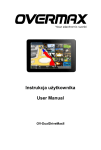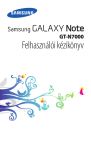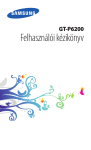Download SS3004H+_3008H+_Felhasznaloi_kezikonyv.p
Transcript
TC-DVR SS3004H+/3008H+ Digitális videó rögzítő Felhasználói kézikönyv Minden jog fenntartva TC-DVR SS3004H+ / 3008H+ Digitális Videó Rögzítő – Felhasználói kézikönyv FIGYELEM Köszönjük, hogy megvásárolta ezt a digitális videó rögzítőt. A DVR használata előtt olvassa el figyelmesen a használati útmutatót. A felhasználói útmutató a kiadás időpontjában aktuális. A készüléket csak a címkén megjelöltnek megfelelő áramforrásról szabad üzemeltetni. A hálózat feszültségét használat előtt kell ellenőrizni. Ha huzamosabb ideig nem használja a készüléket, húzza ki a tápkábelt a hálózati csatlakozóból. Ne használja a készüléket hőforrások közelében, pl. radiátor, hőtároló, kályha vagy egyéb eszköz, amely hőt bocsát ki. Ne telepítse a készüléket víz közelébe. Csak száraz ruhával tisztítsa. Ne takarja el a ventilátor nyílását a külső burkolaton. Biztosítsa a készülék körüli jó szellőzést. Ne húzza ki a tápkábelt a hálózati csatlakozóból rögzítés közben! A DVR helyes kikapcsolási sorrendje, ha először leállítja a felvételt, utána a menü jobb oldalán kiválasztja a „Lekapcsolás” menüpontot a kilépéshez és csak ezek után húzza tápkábelt. Ez a készülék beltéri használatra készült. Ne tegye ki a készüléket esőbe, vagy párás környezetbe. Ha víz vagy más idegen anyag kerülne a készülék belsejébe, húzza ki a tápkábelt a hálózati csatlakozóból azonnal. Kérje a DVR forgalmazójának segítségét! Kérje a DVR forgalmazójának segítségét! A készülék javítását és karbantartását bízza szakemberre. 2 TC-DVR SS3004H+ / 3008H+ Digitális Videó Rögzítő – Felhasználói kézikönyv Tartalomjegyzék 1 Bevezetés............................................................................................................................................................................................................. 7 1.1 DVR bevezetés .................................................................................................................................................................................................. 7 1.2 Fő funkciók ........................................................................................................................................................................................................ 7 2 A készülék összeszerelése ................................................................................................................................................................................. 10 2.1 HDD beszerelése............................................................................................................................................................................................. 10 2.2 Előlap ............................................................................................................................................................................................................... 11 2.3 Hátlap .............................................................................................................................................................................................................. 13 2.4 Távirányító (opcionális tartozék) ....................................................................................................................................................................... 15 2.5 Vezérlés egérrel ............................................................................................................................................................................................... 18 2.5.1 Az egér csatlakoztatása ......................................................................................................................................................................... 18 2.5.2 Az egér használata................................................................................................................................................................................. 18 3 Alapvető funkciók................................................................................................................................................................................................ 21 3.1 Be- és kikapcsolás ........................................................................................................................................................................................... 21 3.1.1 Bekapcsolás .......................................................................................................................................................................................... 21 3.1.2 Kikapcsolás ........................................................................................................................................................................................... 22 3.2 Bejelentkezés .................................................................................................................................................................................................. 22 3.3 Élőkép ............................................................................................................................................................................................................. 23 3.3.1 ............................................................................................................................................................................................................... 23 3.3.2 Visszajátszás ......................................................................................................................................................................................... 24 4 Főmenü beállítási útmutató ................................................................................................................................................................................. 25 4.1 Alapbeállítások ................................................................................................................................................................................................ 26 4.1.1 Rendszer ............................................................................................................................................................................................... 27 3 TC-DVR SS3004H+ / 3008H+ Digitális Videó Rögzítő – Felhasználói kézikönyv 4.1.2 Dátum és idő.......................................................................................................................................................................................... 28 4.1.3 DST (téli-nyári időszámítás) ................................................................................................................................................................... 29 4.2 Élőkép beállítás ............................................................................................................................................................................................... 30 4.2.1 Élőkép ................................................................................................................................................................................................... 30 4.2.2 Főmonitor............................................................................................................................................................................................... 31 4.2.3 Maszk .................................................................................................................................................................................................... 31 4.3 Felvétel beállítás .............................................................................................................................................................................................. 33 4.3.1 Engedélyezés ........................................................................................................................................................................................ 33 4.3.2 Felvételi sebesség ................................................................................................................................................................................. 34 4.3.3 Felvételi idő ........................................................................................................................................................................................... 35 4.3.4 Bélyeg ................................................................................................................................................................................................... 35 4.3.5 Felvétel felülírás ..................................................................................................................................................................................... 36 4.3.6 Pillanatkép ............................................................................................................................................................................................. 37 4.4 Ütemezési beállítás.......................................................................................................................................................................................... 37 4.4.1 Ütemezés (folyamatos felvétel ütemezése) ............................................................................................................................................ 37 4.4.2 Mozgás .................................................................................................................................................................................................. 39 4.5 Riasztási beállítás ............................................................................................................................................................................................ 40 4.5.1 Mozgás .................................................................................................................................................................................................. 40 4.5.2 Videojel-vesztés ..................................................................................................................................................................................... 42 4.5.3 Egyéb riasztás ....................................................................................................................................................................................... 43 4.5.4 Riasztás kimenet.................................................................................................................................................................................... 43 4.6 Hálózati beállítás ............................................................................................................................................................................................. 44 4.6.1 Hálózat .................................................................................................................................................................................................. 44 4.6.2 Sub stream ............................................................................................................................................................................................ 44 4.6.3 E-mail .................................................................................................................................................................................................... 45 4 TC-DVR SS3004H+ / 3008H+ Digitális Videó Rögzítő – Felhasználói kézikönyv 4.6.4 Szerver .................................................................................................................................................................................................. 46 4.6.5 Egyéb beállítások................................................................................................................................................................................... 46 4.7 Felhasználó kezelés beállítás .......................................................................................................................................................................... 49 4.8 P.T.Z. beállítás ................................................................................................................................................................................................. 51 4.9 Haladó ............................................................................................................................................................................................................. 55 4.9.1 Reset ..................................................................................................................................................................................................... 55 4.9.2 Mentés/Betöltés ..................................................................................................................................................................................... 55 4.9.3 Tiltási/Engedélyezési lista ...................................................................................................................................................................... 55 5 Felvételkeresés, visszajátszás és mentés ........................................................................................................................................................... 56 5.1 Idő szerinti keresés .......................................................................................................................................................................................... 56 5.2 Eseménykeresés ............................................................................................................................................................................................. 57 5.3 Fájlkezelés ...................................................................................................................................................................................................... 58 5.4 Kép keresés..................................................................................................................................................................................................... 59 5.5 Mentés ............................................................................................................................................................................................................ 60 6 DVR kezelése ..................................................................................................................................................................................................... 61 6.1 Rendszerinformációk ellenőrzése .................................................................................................................................................................... 61 6.1.1 Rendszerinformáció ............................................................................................................................................................................... 61 6.1.2 Eseményinformáció................................................................................................................................................................................ 61 6.1.3 Napló adatok.......................................................................................................................................................................................... 61 6.1.4 Hálózati információ ................................................................................................................................................................................ 61 6.1.5 Információk on-line felhasználókról......................................................................................................................................................... 61 6.2 Lemezkezelés.................................................................................................................................................................................................. 61 6.3 Szoftverfrissítés ............................................................................................................................................................................................... 62 6.4 Kijelentkezés ................................................................................................................................................................................................... 62 7 Távfelügyelet ...................................................................................................................................................................................................... 63 5 TC-DVR SS3004H+ / 3008H+ Digitális Videó Rögzítő – Felhasználói kézikönyv 7.1 DVR elérése .................................................................................................................................................................................................... 63 7.1.1 Belső hálózaton (LAN) ........................................................................................................................................................................... 63 7.1.2 Interneten (WAN) ................................................................................................................................................................................... 63 7.2 Távoli élőkép felület ......................................................................................................................................................................................... 65 7.3 Távoli visszajátszás és biztonsági mentés ........................................................................................................................................................ 70 7.3.1 Távoli visszajátszás ............................................................................................................................................................................... 70 7.3.2 Távoli biztonsági mentés ........................................................................................................................................................................ 75 7.4 Távoli rendszerbeállítás ................................................................................................................................................................................... 76 8 Mobil felügyelet ................................................................................................................................................................................................... 77 8.1 Windows mobile-lal rendelkező mobiltelefonok................................................................................................................................................. 77 8.2 Symbian operációs rendszerrel rendelkező mobiloknál .................................................................................................................................... 80 8.3 iPhone mobil kliens használata ........................................................................................................................................................................ 83 8.3.1 Szoftver telepítése iPhone mobil kliensekre ............................................................................................................................................ 83 8.3.2 iPhone kliens használata........................................................................................................................................................................ 86 8.4 Beállítási és üzemeltetési utasítások az Androidos mobilokhoz ........................................................................................................................ 92 8.5 Beállítási és üzemeltetési utasítások a BlackBerry mobiltelefonokhoz .............................................................................................................. 99 8.5.1 Beállítási utasítások a BlackBerry mobiltelefonokhoz.............................................................................................................................. 99 8.5.2 Üzemeltetési utasítások a BlackBerry mobiltelefonokhoz...................................................................................................................... 102 A Melléklet: GyIK. .............................................................................................................................................................. 114 B Melléklet: A felvétel kapacitásának kiszámolása ............................................................................................................ 119 C Melléklet: Kompatibilis eszközök.................................................................................................................................... 121 D Melléklet: A 4 csatornás DVR specifikációja .................................................................................................................. 122 E Melléklet: A 8 csatornás DVR specifikációja ................................................................................................................... 123 6 TC-DVR SS3004H+ / 3008H+ Digitális Videó Rögzítő – Felhasználói kézikönyv 1 Bevezetés 1.1 DVR bevezetés Ezt a DVR-t (Digitális Videó Rögzítőt) kifejezetten CCTV rendszerekhez tervezték. Nagyteljesítményű videó feldolgozó chipeket és beágyazott Linux rendszert tartalmaz. Több olyan magasan fejlett technológiát használ, mint a H.264 –es tömörítést alacsony tárhely igénnyel, Dual stream-et, VGA kimenetet, menüvezérlést egérrel, távoli elérést Internet Explorer böngészővel, mobil telefonos betekintőt stb., amelyek biztosítják hathatós funkcióit és nagy stabilitását. Ezen megkülönböztető jellemzői miatt széles körűen használják bankokban, telekommunikációban, szállítmányozásban, gyárakban, raktárakban, stb. 1.2 Fő funkciók TÖMÖRÍTÉSI FORMÁTUM Standard H.264 tömörítés alacsony tárhely igénnyel, és jobb képminőséggel. ÉLŐKÉP MEGJELENÍTÉS Nagyfelbontású HDMI ésVGA kimenet, valamint kompozit videójel kimenet Biztonsági csatorna rejtett élőképpel Kijelzi a helyi felvételi állapotot és az alap információkat USB vezérlőeszköz (egér) RÖGZÍTÉSI ESZKÖZ Egy SATA HDD a hosszabb idejű felvételekért, korlátozás nélkül 7 TC-DVR SS3004H+ / 3008H+ Digitális Videó Rögzítő – Felhasználói kézikönyv BIZTONSÁGI MENTÉS USB 2.0 eszköz a mentéshez. A felvett fájlokat AVI standard formátumban menti, hogy távoli számítógép az interneten keresztül elérhesse. FELVÉTEL ÉS LEJÁTSZÁS Felvételi módok: Kézi, Ütemezett, Mozgásérzékelési jelre indított felvétel. HDD megtelése esetén a legrégebbi felvételeket felülírja Beállítható felbontás, képfrissítés és képminőség 2 hang csatorna Kétféle felvétel keresési mód: idő vagy esemény szerinti keresés. 4/8 csatornás visszajátszás a DVR-en 4 csatornás távoli visszajátszás LAN-on, interneten keresztül, kliensprogrammal, vagy böngészővel 4 csatornás DVR: D1 valós idejű (25fps) felvétel minden csatornán, 8 csatornás DVR: 4 csatornán CIF valós idejű (25fps) felvétel, 4 csatornán D1 valós idejű (25fps) felvétel. A felvett fájlokat egyenként lehet zárolni vagy törölni. RIASZTÁS Ütemezés mozgásérzékelésre és riasztás érzékelésre. Elő- és Utó-felvétel. Valamely csatornán érzékelt mozgásra más csatornák képe is rögzíthető PTZ műveletek (pozíció, pásztázás, túraútvonal) a megfelelő csatornán PTZ VEZÉRLÉS Különböző PTZ protokollok. 128 pozíció és 8 őrjáratútvonal. Távoli PTZ vezérlés interneten keresztül. 8 TC-DVR SS3004H+ / 3008H+ Digitális Videó Rögzítő – Felhasználói kézikönyv BIZTONSÁG Testre szabható felhasználói jogok: naplókeresés, rendszerbeállítás, kétirányú audió, fájlkezelő, lemezkezelő, távoli bejelentkezés, élőnézet, kézi rögzítés, visszajátszás, PTZ vezérlés és távoli élőkép nézet. 1 adminisztrátor és 63 felhasználó beállításának lehetősége. Események és eseménynaplók teljes körű nyilvántartása és ellenőrzése. HÁLÓZAT TCP/IP, DHCP, PPPoE, DDNS protokoll. Távoli betekintésre az Internet Explorer használható. Beállítás kliensen keresztül. Dual stream. A hálózati adatáramlás külön beállítható, hogy illeszkedjen a hálózati sávszélességhez. Távoli élőképen pillanatkép és színbeállítás lehetséges. Távoli idő- és eseménykeresés, és csatorna lejátszás pillanatképekkel. Távoli PTZ vezérlés előre beállított pozíciókkal és túraútvonalakkal. A teljes távoli menü elérés, a DVR paraméterei távolról megváltoztathatók. Betekintés mobiltelefonról 3G hálózaton keresztül: Symbian, Windows Mobile, iPhone, Android, ill. BlackBerry, Kapcsolat több eszközzel CMS szoftveren keresztül. 9 TC-DVR SS3004H+ / 3008H+ Digitális Videó Rögzítő – Felhasználói kézikönyv 2 A készülék összeszerelése Figyelem: Kérjük, ellenőrizze a csomagot és tartalmát. Húzza ki a készülék tápfeszültség csatlakozóját a konnektorból, mielőtt más eszközt csatlakoztat a DVR-hez. Üzem közben ne csatlakoztasson vagy távolítson el semmilyen eszközt. 2.1 HDD beszerelése Figyelem: 1. Ebbe a szériába egy SATA HDD szerelhető. Csak azt a HDD típust használja, amit a gyártó kifejezetten biztonságtechnikai felhasználásra ajánl. 2. A HDD kapacitását a felvétel beállításának megfelelően számolja ki. Olvassa el a „B melléklet: A felvétel kapacitásának kiszámolását”. 1. lépés: Csavarozza le és nyissa ki a fedlapot. 2. lépés: Csatlakoztassa a tápfeszültség és az adat kábeleket. Helyezze a HDD-t a készülék aljába az ábra szerint 3. lépés: Csavarozza rá a HDD-t az alábbi ábra szerint. Megjegyzés: A könnyebb beszerelés érdekében először a hálózati és adatkábel csatlakoztassa, és csak utána húzza meg a csavarokat. 10 TC-DVR SS3004H+ / 3008H+ Digitális Videó Rögzítő – Felhasználói kézikönyv 2.2 Előlap Figyelem: A DVR előlapja eltérhet a bemutatottól! Típus Jel Név Tétel Leírás FELVÉTEL MENÜ/+ BIZTONSÁGI MENTÉS/1 Összetett gomb KERESÉS LEJÁTSZÁS/ SZÜNET FF REW STOP/ESC Irány gomb 2 Bemeneti gomb Osztott képernyő Enter gomb Kézi felvétel 1. Belépés a menübe 2. Beállításkor az érték növelése. 1. Beállításkor az érték csökkentése. 2. Belépés a Mentés menübe Belépés a keresés menübe. 1. Belépés a visszajátszás felületre 2. Visszajátszás felfüggesztése Gyors előretekerés Visszatekerés 1. Kilépés a lejátszás módból 2. Az aktuális felületről vagy állapotból kilépés Változtassa meg az irányt a tétel kiválasztásához 1 / 4 / 9 csatornás megjelenítési mód kiválasztása A kiválasztás jóváhagyása 11 TC-DVR SS3004H+ / 3008H+ Digitális Videó Rögzítő – Felhasználói kézikönyv Tétel Típus Jel Név USB 3 4 USB csatlakozó POWER TÁPFESZÜLTSÉG Leírás Külső USB eszköz csatlakoztatása, mint pl. cserélhető lemez, USB-s HDD a biztonsági mentéshez vagy a vezérlőszoftver frissítéséhez vagy USB egér csatlakoztatása. A készülék ki/bekapcsolása 2.1 Táblázat: Előlapi feliratok/jelzések leírása 12 TC-DVR SS3004H+ / 3008H+ Digitális Videó Rögzítő – Felhasználói kézikönyv 2.3 Hátlap A 4 csatornás készülék hátlapi csatlakozóit a 2.3. ábra mutatja: 2.3. Ábra: A 4 csatornás készülék hátlapja Tétel 1 2 3 4 5 6 7 8 9 10 Név Audió bemenet Videó bemenet Audió kimenet Videó kimenet VGA csatlakozó HDMI csatlakozó LAN USB csatlakozó DC 12V RS485 Leírás 2 audió bemenet 1-4 videójel bemenet Audió kimenet Kompozit monitor csatlakozó VGA kimenet, monitor csatlakozó HDMI kimenet, monitor csatlakozó LAN Hálózati csatlakozó USB-s egér vagy USB-s eszköz csatlakozója Tápfeszültség bemenet Speed Dome vagy billentyűzet csatlakozó (A = TX+, B = TX-) 2.2 Táblázat: Hátlapi csatlakozók leírása 13 TC-DVR SS3004H+ / 3008H+ Digitális Videó Rögzítő – Felhasználói kézikönyv A 8 csatornás készülék hátlapi csatlakozóit a 2.4. ábra mutatja: 2.4. Ábra: A 8 csatornás készülék hátlapja Tétel 1 2 3 4 5 6 7 8 9 10 Név Audió bemenet Videó bemenet Audió kimenet Videó kimenet VGA csatlakozó HDMI csatlakozó LAN USB csatlakozó DC 12V RS485 Leírás 2 audió bemenet 1-8 videójel bemenet Audió kimenet Kompozit monitor csatlakozó VGA kimenet, monitor csatlakozó HDMI kimenet, monitor csatlakozó LAN Hálózati csatlakozó USB-s egér vagy USB-s eszköz csatlakozója Tápfeszültség bemenet Speed Dome vagy billentyűzet csatlakozó (A = TX+, B = TX-) 2.3 Táblázat: Hátlapi csatlakozók leírása 14 TC-DVR SS3004H+ / 3008H+ Digitális Videó Rögzítő – Felhasználói kézikönyv 2.4 Távirányító (opcionális tartozék) Két darab AAA-s elemmel működik, amiket a következőképpen helyezhet bele: 1. lépés: Nyissa ki a távirányító elemtartójának a fedelét. 2. lépés: Helyezze be az elemeket. Kérjük, hogy figyeljen a polaritásra. (+ és -) 3. lépés: Helyezze vissza az elemtartó fedelét. Figyelem: Ha a távirányító nem működik, ellenőrizze a következőket: 1. Ellenőrizze az elemek polaritását. 2. Ellenőrizze az elemek töltöttségét. 3. Ellenőrizze, hogy az IR jeladó nincs-e eltakarva. Ha továbbra sem működik, cseréljen egy új távirányítóra kipróbálásként, vagy keresse fel kereskedőjét. A távirányító billentyűzetét a 2.6. ábra mutatja. 15 TC-DVR SS3004H+ / 3008H+ Digitális Videó Rögzítő – Felhasználói kézikönyv Funkció Gomb Tápfeszültség A készülék szoftverének leállítása, biztonságos kikapcsolás. Tegye meg, mielőtt kikapcsolja. REC Kézi felvétel indítás Számgombok Számok megadása, vagy kameraválasztás Fn1 Későbbi funkciónak fenntartva Multi Az osztott képernyőmód kiválasztása Next Léptetés a következő képre SEQ Automatikus léptetés indítása Audio Audió kimenet engedélyezése élőkép módban Switch A VGA és a BNC kiment váltása Irány gombok A kurzor mozgatása beállításkor vagy PTZ mozgatás. Enter A kiválasztás vagy beállítás jóváhagyása Menu Belépés a menübe Exit Kilépés a menüből Focus +/-, Iris+/-, Zoom +/-, PTZ PTZ kamera vezérlés Preset PTZ módban pozícióra állás Cruise Track Wiper Light Clear 16 TC-DVR SS3004H+ / 3008H+ Digitális Videó Rögzítő – Felhasználói kézikönyv Funkció Gomb Fn2 INFORMÁCIÓ gomb A DVR információinak megjelenítése (szoftver verzió, HDD információ...) Visszajátszás irányítása, előretekerés, visszatekerés, megállítás, képkockánkénti lejátszás Snap Pillanatkép készítés Search Belépés a keresés menübe Cut Lejátszás módban a mentési időszak eleje/vége kijelölése Backup Belépés a mentés menübe Zoom A kép nagyítása PIP Kép a képben megjelenítés Audió Gomb Audió kimenet engedélyezése élőkép módban Automatikus léptetés gomb Belépés léptetés módba BIZTONSÁGI MENTÉS gomb Belépés a Biztonsági mentés menübe PTZ vezérlő gomb PTZ kameravezérlés Kameramozgatás/ZOOM/FÓKUSZ/IRISZ/SPEED vezérlés Több DVR vezérlése távirányítóval A DVR készülék azonosítója 0. Amikor a távirányítót egyetlen DVR vezérlésére használja, nem feltétlenül szükséges a készülék azonosítójának újraállítása. A felhasználó a műveletet közvetlenül végrehajthatja. Ha több DVR-t vezérel 17 TC-DVR SS3004H+ / 3008H+ Digitális Videó Rögzítő – Felhasználói kézikönyv távirányítóval, olvassa el az alábbi lépéseket: 1. lépés: A DVR vezérléséhez aktiválja a távirányítót: DVR engedélyezése: Fordítsa a távirányítót az előlapi infravevő felé, és nyomja meg a 8-as gombot kétszer. Ezután adja meg a készülék azonosítóját (Tartomány 0-65535, az alapértelmezett eszköz azonosítója 0) számokkal (0-9), majd az ENTER gomb megnyomásával tudja jóváhagyni. 2. lépés: Ellenőrizheti a készülék azonosítóját, ha belép a RendszerbeállításAlapbeállításKészülék azonosító menüpontba. További DVR-eket állíthat be ugyanazzal a készülék azonosítóval. A kényelmesebb használat érdekében nem javasoljuk, hogy túl hosszú ID-t adjon meg. 3. lépés: A távirányító aktiváltságának megszüntetése a DVR vezérléséhez: fordítsa a távirányítót az előlap IR vevője felé. Nyomja meg a 8 gombot kétszer, majd adja meg az eszköz ID számát, ami ahhoz kell, hogy megszüntesse a távirányító aktiváltságát, majd az ENTER gomb megnyomásával erősítse meg. Ezután a DVR-t nem lehet a távirányítóval vezérelni. 2.5 Vezérlés egérrel 2.5.1 Az egér csatlakoztatása USB-s egeret a hátsó panelon lévő csatlakozóba lehet csatlakoztatni. Figyelem: Amennyiben az egeret nem érzékeli, vagy nem működik, ellenőrizze az alábbi lépések szerint: 1. Győződjön meg róla, hogy az egeret az USB egér csatlakozóba csatlakoztatta, és nem az USB csatlakozóba. 2. Próbaként cserélje ki az egeret. 2.5.2 Az egér használata Élőképnél: Kattintson duplán a bal egér gombbal az egyik kamerára, hogy a kijelző teljes képernyőre váltson. A korábbi képernyő18 TC-DVR SS3004H+ / 3008H+ Digitális Videó Rögzítő – Felhasználói kézikönyv kijelzési módra visszatéréshez kattintson ismét duplán. Kattintson a jobb egérgombbal, hogy a képernyő alján megjelenjen a vezérlősáv. Itt mindent beállíthat és ellenőrizhet. A jobb egérgombbal való újabb kattintással elrejtheti a vezérlősávot. Beállításnál: Belépéshez kattintson a bal egérgombra. Kattintson a jobb egérgombbal, hogy törölje a beállítást, vagy visszatérjen az előzőre. Ha meg akarja adni az értéket, vigye a kurzort az üres részre, majd kattintson. A 2.7. ábra szerinti beviteli ablak jelenik meg. Számokat, betűket és szimbólumokat adhat meg. 2.7. Ábra: Számok és betűk megadására szolgáló ablak A felhasználó bizonyos értékeket a görgővel is módosíthat, mint például az idő. Vigye rá a kurzort az értékre, és ha az érték villogni kezd, Az egér mozgatását is használhatja beállításra, Például: A mozgásérzékelés területének beállításához. Kattintson a Testre szabásra, tartsa lenyomva a bal egérgombot, és az egér mozgatásával állítsa be a mozgásérzékelés területét. A ütemezés beállításakor tartsa a bal egér gombot lenyomva, és állítsa be az ütemezési időt. Visszajátszásnál: Kattintson a bal egérgombbal a kiválasztáshoz, majd jobb egérgombbal az élőkép módba visszatéréshez. Biztonsági mentéshez: Kattintson a bal egérgombbal a kiválasztáshoz, majd kattintson a jobb egér gombbal az előző képhez való visszatéréshez. 19 TC-DVR SS3004H+ / 3008H+ Digitális Videó Rögzítő – Felhasználói kézikönyv PTZ vezérlésnél: Kattintson a bal egérgombbal a PTZ vezérlés kiválasztásához, majd kattintson a jobb egér gombbal az élőképhez való visszatéréshez. Figyelem: Az egér az alapértelmezett eszköz minden műveletnél kivéve, ha külön feltüntetjük, hogy nem. 20 TC-DVR SS3004H+ / 3008H+ Digitális Videó Rögzítő – Felhasználói kézikönyv 3 Alapvető funkciók 3.1 Be- és kikapcsolás Mielőtt bekapcsolja a készüléket, ellenőrizze a csatlakozókat. 3.1.1 Bekapcsolás 1. lépés: Csatlakoztassa a hálózathoz, és kapcsolja be a hátlapon elhelyezett kapcsolóval, amely a tápfeszültség csatlakozó mellett található. 2. lépés: A készülék elindul és a működést jelző led kék színnel világít. 3. lépés: Induláskor egy Varázsló ablak jelenik meg amelyen beállítható az idő, időzóna, hálózati beállítások, felvételi beállítások. Miután a készülék bekapcsolódott, és nem jelenik meg a menü, vagy csak élőkép jelenik meg a kijelzőn, nyomja meg hosszan az „ESC” gombot a monitorkimenetek átkapcsolásához. 21 TC-DVR SS3004H+ / 3008H+ Digitális Videó Rögzítő – Felhasználói kézikönyv 3.1.2 Kikapcsolás A felhasználó a készüléket távirányítóval, vagy az előlapi gombokkal illetve az egérrel tudja kikapcsolni. Távirányítóval: 1. lépés: Nyomja meg a kikapcsoló gombot, a kikapcsolás ablak jelenik meg. Kattintson az OK-ra, és a készülék egy idő után kikapcsol. 2. lépés: Húzza ki a hálózati csatlakozót. Billentyűzettel és egérrel: 1. lépés: Lépjen a menübe, és válassza ki a „Rendszer kikapcsolása” menüt, a kikapcsolás ablak jelenik meg. 2. lépés: Kattintson az OK-ra és a készülék egy idő után kikapcsol. 3. lépés: Húzza ki a hálózati csatlakozót. 3.2 Bejelentkezés A felhasználó a DVR rendszerbe be tud jelentkezni és abból ki is tud jelentkezni. A felhasználó miután kijelentkezett, nem tud semmilyen más műveletet végrehajtani, minthogy megváltoztassa a többcsatornás kijelzést. 3-1. Ábra: Bejelentkezés Megjegyzés: Az alapértelmezett felhasználónév és jelszó: „admin” és „123456”. A jelszó megváltoztatásához, a felhasználók hozzáadásához és a törléséhez szükséges konkrét lépéseket olvassa el a „Felhasználói jogosultság” menüpontot. 22 TC-DVR SS3004H+ / 3008H+ Digitális Videó Rögzítő – Felhasználói kézikönyv 3.3 Élőkép 3.3.1 Szimbólumok magyarázata az élőkép felületen: Szimbólum Zöld Sárga Kék Jelentés Kézi felvétel Mozgásérzékeléses felvétel Ütemezett felvétel 3-2. Ábra: Élőkép felület 23 TC-DVR SS3004H+ / 3008H+ Digitális Videó Rögzítő – Felhasználói kézikönyv 3.3.2 Visszajátszás gombra a felvétel visszajátszásához. A 3-3. ábrának megfelelően. A felhasználó a képernyőn Kattintson a lejátszás lévő gombra kattintással műveleteket végezhet. 3-3. Ábra: Lejátszás 24 TC-DVR SS3004H+ / 3008H+ Digitális Videó Rögzítő – Felhasználói kézikönyv 4 Főmenü beállítási útmutató Kattintson a jobb egér gombbal a vezérlő sáv megjelenítéséhez a képernyő alján. (4-1. ábra) 4-1. Ábra: Főmenü vezérlősáv Képosztás: Kattintson a megjelenni: ikonra a kívánt képernyő megjelenítési mód mellett, a következő csatornaválasztási ablak fog A 8-csatornás DVR-t alapul véve, a felhasználó 1-8 tetszés szerint választja ki a csatornákat, de maximálisan 6-ot. Ezután kattintson a gombra, a beállítás jóváhagyásához. Kattintson a Léptetett megjelenítés: Az élőképek léptetett megjelenítése. Szín: Beállatható a képek színezete. Zoom: Egy csatornás megjelenítéskor a kép digitálisan nagyítható. ikonra a kép a képben funkció beállításához. 25 TC-DVR SS3004H+ / 3008H+ Digitális Videó Rögzítő – Felhasználói kézikönyv Hang: Beállítható a hangerő, vagy a némítás. PTZ: PTZ kamera vezérlő felület. Felvétel: Az ikonra rákattintva a felétel elindítható/leállítható minden cstornán. Lejátszás: Kattintson a ikonra a lejátszás ikon mellett, a gyors lejátszás idejének beállításához. Pl.: 2 perc kiválasztása esetén az aktuális időhöz képest 2 perccel korábbi időponttól kezdi a felvételek lejátszását. Mozgatás: Az ikonron az egér bal gombját nyomva tartva, a vezérlősáv őleges helyre áthelyezhető a képernyőn. Menü: Kattintson a ikonra, amelyre a 4-2 ábra szerinti ablak jelenik meg. A menübe lépéshez használhatja a távirányítót is. 4-2. Ábra: Rendszerbeállítás Beállítás A Beállítás ikonra kattintva megjelenik a „Beállítás” menü: 4.1 Alapbeállítások Az alapbeállítás három almenüt tartalmaz: Rendszer, Dátum/idő és DST. 26 TC-DVR SS3004H+ / 3008H+ Digitális Videó Rögzítő – Felhasználói kézikönyv 4.1.1 Rendszer 1. lépés: Lépjen a Rendszer beállításalapbeállításrendszer menübe; a 4-3. ábrának megfelelően: 2. lépés: Ezen a felületen a felhasználó beállíthatja a készülék nevét, a készülék azonosítóját, a videó szabványt, az on-line felhasználók maximális számát, videó kimenetet és nyelvet, és így tovább. A paraméterek meghatározásai: Eszköz név: A készülék neve, amely megjelenik a kliens programban vagy a CMS-ben ezzel segítve a készülék távolról való azonosítását. Eszköz azonosító: Beállítható a távirányító azonosítója. Videó szabvány: Két üzemmód választható: PAL és NTSC. A felhasználó a videoszabványt a kamerának megfelelően kell kiválasztani. Jelszó ellenőrzés: Engedélyezve ezt a funkciót, a felhasználónak a megfelelő műveletek végrehajtásához és a rendszer beállításához szüksége van a felhasználónévre és jelszóra. Rendszer idő megjelenítés: Az idő megjelenítése az élőképen. Indítási varázsló: Ezt a funkciót megjelölve, bekapcsoláskor az indítási varázsló jelenik meg On-line felhasználók maximális száma: Beállítható a hálózati kapcsolatot egyszerre használó felhasználók maximális száma. Videó kimenet: Beállítható a megjelenítő eszköz típusa és felbontása: CVBS (kompozit), VGA800*600, VGA1024*768, VGA1280*1024, HDMI. Megjegyzés: Az átkapcsolás a VGA/HDMI és CVBS között megváltoztatja a menü kimeneti módját. Csatlakozzon a beállításnak megfelelő monitorhoz. Nyelv: A menü nyelvének beállítása. 27 TC-DVR SS3004H+ / 3008H+ Digitális Videó Rögzítő – Felhasználói kézikönyv Megjegyzés: Miután megváltoztatta a nyelvet és a videó kimenetet, a készüléken újra be kell jelentkezni. Képernyővédő: Beállítható a képernyővédő várakozási ideje (30s, 60s, 180s, 300s), ha ezen időszakon belül nincs semmilyen műveletvégzés, akkor az eszköz automatikusan kijelentkezik és visszatér a bejelentkezési felülethez. Nyelv: A menü nyelvének beállítása. Kijelentkezve nincs kép: A funkciót kiválasztva, a kamerák élőképei nem jelennek meg, ha nincs felhasználó bejelentkezve. 4.1.2 Dátum és idő 1. lépés: Lépjen be a rendszerbeállításalapbeállításdátum és idő menübe; a 4-4. ábrának megfelelően: 2. lépés: Beállítható a dátum, és idő formátuma, valamint az időzóna. Megadható időszinkron szerver is, valamint lehetőség van a dátumot és időt kézi üzemmódban is beállítani. 3. lépés: Kattintson az „alapértelmezett” gombra, a gyári alapbeállítások visszaállításához. Kattintson az „alkalmaz” gombra, a beállítások mentéséhez. Kattintson a „kilépés” gombra, a menüpontból kilépéshez. 28 TC-DVR SS3004H+ / 3008H+ Digitális Videó Rögzítő – Felhasználói kézikönyv 4.1.3 DST (téli-nyári időszámítás) Ebben a menüpontban a téli-nyári időszámításra való automatikus átállást lehet beállítani 1. lépés: Lépjen be a rendszerbeállításalapbeállításDST menübe; a 4-5. ábrának megfelelően. 4-5. Ábra: Alapbeállítás - DST 2. lépés: Adja meg az időeltolódást, a nyári időszak kezdetét és végét. 3. lépés: Kattintson az „alapértelmezett” gombra, a gyári alapbeállítások visszaállításához. Kattintson az „alkalmaz” gombra, a beállítások mentéséhez. Kattintson a „kilépés” gombra, a menüpontból kilépéshez. 29 TC-DVR SS3004H+ / 3008H+ Digitális Videó Rögzítő – Felhasználói kézikönyv 4.2 Élőkép beállítás Élőkép beállítás három almenüt tartalmaz: Élőkép, Spot és Maszk. 4.2.1 Élőkép Ebben a menüpontban beállíthatók a kamerák nevei, a színei, a fényerők, az árnyalatok, a telítettség és kontraszt. 1. lépés: Lépjen be a rendszerbeállítás élőkép beállításélőkép menübe; a 4-6. ábrának megfelelően: 4-6. Ábra: Élőkép beállításÉlőkép 4-7. Ábra: élő-színbeállítás 2. lépés: Jelölje ki a kamera nevét, kattintson a „beállítás” gombra és a 4-7. ábra szerinti ablak fog megjelenni: 3. lépés: Ebben a menüpontban beállíthatók a kamerák nevei, a színei, a fényerők, az árnyalatok, a telítettség és kontraszt. Kattintson az „alapértelmezett” gombra, a gyári alapbeállítások visszaállításához. Kattintson az „alkalmaz” 30 TC-DVR SS3004H+ / 3008H+ Digitális Videó Rögzítő – Felhasználói kézikönyv gombra, a beállítások mentéséhez. Kattintson a „kilépés” gombra, a menüpontból kilépéshez. 4. lépés: Bejelölve az „összes” ikont, a beállítások átmásolhatók az összes többi csatornára. 5. lépés: Kattintson az „alapértelmezett” gombra, a gyári alapbeállítások visszaállításához. Kattintson az „alkalmaz” gombra, a beállítások mentéséhez. Kattintson a „kilépés” gombra, a menüpontból kilépéshez. 4.2.2 Főmonitor 1. lépés: Lépjen be a rendszerbeállítás élőkép beállításfőmonitor menübe; a 4-8. ábrának megfelelően: 2. lépés: Válassza ki az osztott kép megjelenítési üzemmódot: 1×1, 2×2, 2×3, 3×3, 4×4 csatorna 3. lépés: Várakozási idő: megadható léptetési üzemmódban a képváltások közötti idő. 4. lépés: A kiválasztott képosztásban megadható a képek csoportja. Kattintson a gombra, hogy beállítsa a korábbi csatorna csoportokat. Kattintson a gombra, hogy beállítsa a későbbi csatorna csoportokat. 5. lépés: Kattintson az „alapértelmezett” gombra, a gyári alapbeállítások visszaállításához. Kattintson az „alkalmaz” gombra, a beállítások mentéséhez. Kattintson a „kilépés” gombra, a menüpontból kilépéshez. 4.2.3 Maszk Beállítható a privát zónák kitakarása az élőkép megjelenítésen. Maximum három területet jelölhető ki. 31 TC-DVR SS3004H+ / 3008H+ Digitális Videó Rögzítő – Felhasználói kézikönyv 4-10. Ábra: Élőkép beállítás – Maszkolás Maszkolt terület beállítása Élőkép maszkolt területtel Maszkolt területek beállítása: Kattintson a Beállítás gombra. Tartsa benyomva a bal egér gombot, és húzza az egeret a kitakarandó területre. Az alábbi ábra szerint. Kattintson az „alkalmaz” gombra a beállítások mentéshez. Maszkolt területek törlése: Jelölje ki az egyik maszkot, kattintson rá a bal egér gombbal a kitakart terület törléséhez. Kattintson az „alkalmaz” gombra a beállítások mentéséhez. 32 TC-DVR SS3004H+ / 3008H+ Digitális Videó Rögzítő – Felhasználói kézikönyv 4.3 Felvétel beállítás A felvétel beállítás öt almenüt tartalmaz: engedélyezés, rögzítési sebesség, idő, felülírás és bélyegzés. 4.3.1 Engedélyezés 1. lépés: Lépjen be a rendszer beállítás felvétel beállításfelhatalmazásba; a 4-11 ábrának megfelelően: Paraméter Felvétel Hang Jelentés Minden csatorna felvétele Az adott csatornához tartozó hang felvétele 4-11. Ábra: Felvétel beállítás-engedélyezés 2. lépés: Az adott csatorna felvételéhez jelölje be a „Felvétel”-t és a hangrögzítéshez a „Hang”-ot. 3. lépés: Bejelölve az „összes” ikont, a beállítások átmásolhatók az összes többi csatornára. 4. lépés: Kattintson az „alapértelmezett” gombra, a gyári alapbeállítások visszaállításához. Kattintson az „alkalmaz” gombra, a beállítások mentéséhez. Kattintson a „kilépés” gombra, a menüpontból kilépéshez. 33 TC-DVR SS3004H+ / 3008H+ Digitális Videó Rögzítő – Felhasználói kézikönyv 4.3.2 Felvételi sebesség 1. lépés: Lépjen be a rendszer beállítás felvétel beállításfelvételi sebesség menübe; a 4-12 ábrának megfelelően: Paraméter Felbontás fps Minőség Kódolás Max. adatsebesség Jelentés CIF, HD1, D1 PAL: 1 ~ 25; CIF: 1 ~ 30 A nagyobb érték tisztább rögzített képet eredményez, de nagyobb adatmennyiséget. VBR vagy CBR 256kbps ~ 2Mbps 4-12. Ábra Felvétel beállítás - felvételi sebesség 2. lépés: Állítsa be a felvételi sebességet, a felbontást, és a minőséget. 3. lépés: Bejelölve az „összes” ikont, a beállítások átmásolhatók az összes többi csatornára. 4. lépés: Kattintson az „alapértelmezett” gombra, a gyári alapbeállítások visszaállításához. Kattintson az „alkalmaz” gombra, a beállítások mentéséhez. Kattintson a „kilépés” gombra, a menüpontból kilépéshez. Megjegyzés: Ha a beállított értékek összege magasabb, mint a készülék lehetőségei, akkor az értékek beállítása automatikusan megtörténik 34 TC-DVR SS3004H+ / 3008H+ Digitális Videó Rögzítő – Felhasználói kézikönyv 4.3.3 Felvételi idő 1. lépés: Lépjen be a rendszer beállítás felvétel beállítás idő menüpontba Riasztás előtti idő: Megadható a riasztási esemény bekövetkezése előtti rögzítési idő. Az az idő, amikortól rögzíti a eseményt, mielőtt a mozgást érzékeli, vagy az érzékelő bemenet jelzése beindítja a felvételt. Kiválasztható időzítések: 5s, 10s, 15s, 20s, 30s. Riasztás utáni felvétel: Megadható a riasztási esemény vége utánirögzítési idő. Kiválasztható időzítések: 10s, 15s, 20s, 30s, 60s, 180s, 300s. Lejárati idő: A mentett felvételek elévülési ideje. Ha a beállított idő eltelt, a felvételek automatikusan törlésre kerülnek. 2. lépés: Bejelölve az „összes” ikont, a beállítások átmásolhatók az összes többi csatornára. 3. lépés: Kattintson az „alapértelmezett” gombra, a gyári alapbeállítások visszaállításához. Kattintson az „alkalmaz” gombra, a beállítások mentéséhez. Kattintson a „kilépés” gombra, a menüpontból kilépéshez. 4.3.4 Bélyeg Bélyeg: Beállítható a megjelenése a csatornanévnek és az időbélyegzőnek a felvett videóanyagon 1. lépés: Lépjen be a rendszer beállítás felvétel beállításbélyegzés menüpontba; a 4-14 ábrának megfelelően. 2. lépés: A kameranév és időbélyegző rögzítéséhez, mely a felvétel része lesz, jelölje be a kameranevet, időbélyegzőt, majd kattintson a Beállítás gombra. A kameranév és időbélyegző a kijelző bármely részére áthúzható. Az alábbi ábra szerint: 3. lépés: Bejelölve az „összes” ikont, a beállítások átmásolhatók az összes többi csatornára. 35 TC-DVR SS3004H+ / 3008H+ Digitális Videó Rögzítő – Felhasználói kézikönyv 4. lépés: Kattintson az „alapértelmezett” gombra, a gyári alapbeállítások visszaállításához. Kattintson az „alkalmaz” gombra, a beállítások mentéséhez. Kattintson a „kilépés” gombra, a menüpontból kilépéshez. 4-14. Ábra: Felvétel beállítás-bélyegzés Áthúzás előtt Áthúzás után 4.3.5 Felvétel felülírás 1. lépés: Lépjen be a rendszer beállítás felvétel beállítás felülírás menüpontba: 2. lépés: Jelölje be a felvétel felülírást. Ebben az esetben, ha a HDD megtelt, a legrégebbi felvételekre fogja törölni és az új felvételeket rögzíteni. 3. lépés: Kattintson az „alapértelmezett” gombra, a gyári alapbeállítások visszaállításához. Kattintson az „alkalmaz” gombra, a beállítások mentéséhez. Kattintson a „kilépés” gombra, a menüpontból kilépéshez. Megjegyzés: Amennyiben ez a funkció nincs kiválasztva, úgy a HDD megtelésekor a felvétel automatikusan leáll. 36 TC-DVR SS3004H+ / 3008H+ Digitális Videó Rögzítő – Felhasználói kézikönyv 4.3.6 Pillanatkép Beállítható a pillanatkép készítésének tulajdonságai: felbontás, minőség, többszörös képek száma, valamint a többszörös kép készítés esetén a képek közötti eltelt idő. 4.4 Ütemezési beállítás Az ütemezési beállítás két almenüt tartalmaz: ütemezés, mozgás 4.4.1 Ütemezés (folyamatos felvétel ütemezése) Az itt megadott időszakban a kamerák képeit folyamatosan rögzíti a DVR. A hét minden napjára, óránkénti felbontással megadható, hogy a DVR mikor készítsen folyamatos felvételt. A beállításhoz kattintson az ütemezési táblázatra. A kékkel jelölt időszakban a rögzítés be van állítva, a szürkével jelölt időszakban nincs rögzítés. 1. lépés: Lépjen be a rendszer beállításütemezés beállításütemezés menüpontba; a 4-14 ábrának megfelelően. A heti ütemterv itt megadható. Időtartam kijelölése: kattintson a „ Időtartam törlése: kattintson a „ ” gombra, majd táblázatban a kívánt időpontra. Az időpont kék színűre változik. ” gombra, majd táblázatban a kívánt időpontra. Az időpont szürke színűre változik. 2. lépés: Válassza ki a csatornát, majd kattintson duplán a táblázatra. Megjelenik a következő ablak, ahogy azt a 4-15 ábra mutatja. Kattintson a „Hozzáad” gombra. Ekkor megadható az ütemezett felvétel kezdető és befejező időpontja óra:perc megadással. Kattintson az „OK” gombra a beállítások mentéséhez. A beállított időtartam a „Törlés” gombbal törölhető. Kattintson a „kilépés” gombra, a menüpontból kilépéshez. 37 TC-DVR SS3004H+ / 3008H+ Digitális Videó Rögzítő – Felhasználói kézikönyv 4-15. Ábra: Ütemezés beállítás – ütemezés 4-15. ábra: ütemezés - heti ütemezés Másolás: A felhasználó átmásolhatja a meghatározott ütemtervet más időpontokra is. 3. lépés: Kattintson az „alapértelmezett” gombra, a gyári alapbeállítások visszaállításához. Kattintson az „alkalmaz” gombra, a beállítások mentéséhez. Kattintson a „kilépés” gombra, a menüpontból kilépéshez. 38 TC-DVR SS3004H+ / 3008H+ Digitális Videó Rögzítő – Felhasználói kézikönyv 4.4.2 Mozgás Az itt megadott időszakban a kamerák képeit mozgásérzékeléssel indítva rögzíti a DVR. 1. lépés: Lépjen be a rendszer beállításütemezés beállításmozgás menüpontba; a 4-17 ábrának megfelelően: 2. lépés. A mozgásérzékeléses felvétel ütemezése azonos módon történik mint a folyamatos felvétel ütemezése. A beállításokat lásd a 4.4.1. Ütemezés fejezetben leírtakkal. Megjegyzés: A mozgásérzékeléses rögzítés alapértelmezetten a teljes tartományban ki van jelölve. 39 TC-DVR SS3004H+ / 3008H+ Digitális Videó Rögzítő – Felhasználói kézikönyv 4.5 Riasztási beállítás A riasztási beállítás négy almenüt tartalmaz: mozgás, videojelvesztés, egyéb riasztás és riasztás kimenet. 4.5.1 Mozgás A mozgás két almenüt tartalmaz: mozgás és ütemezés. ① Mozgás 1. lépés: Lépjen be a rendszer beállításriasztás beállításmozgás menüpontba; a 4-17 ábrának megfelelően: 2. lépés: Engedélyezze a mozgásérzékelést, állítsa be a riasztás tartási időt, ami azt jelenti, hogy két szomszédos érzékelés között mennyi idő telt el. Ha a beállított időszakon belül észlel más mozgást is, akkor az folyamatos mozgásnak tekinthető. Különben a két mozgás két külön eseménynek tekinthető. Kattintson az „Indítójel” gombra és egy ablak jelenik meg. 3. lépés: Állítsa be a mozgásérzékelési paramétereket az alábbiak szerint: Hangjelző: mozgásérzékeléskor a készülék sípol. Megjelenítés teljes képernyőn: mozgásérzékeléskor a kiválasztott csatorna teljes képernyőre vált. E-mail: mozgásérzékeléskor a felhasználó értesítő e-mailt kap, amely tartalmazza a riasztási eseményt, az időt, pillanatképet, készüléknevet, kamera nevet. Pillanatkép: mozgásérzékeléskor a kijelölt csatornákról pillanatkép készül, amely a HDD-n kerül tárolásra. 4. lépés: Váltson át a „Felvételhez” lapra. Válassza ki hogy az adott csatorna mozgásérzékelése esetén, mely csatornák képeinek rögzítése induljon el. 40 TC-DVR SS3004H+ / 3008H+ Digitális Videó Rögzítő – Felhasználói kézikönyv 5. lépés: Váltson át a „PTZ-hez” lapra. Állítsa be hogy az adott csatorna mozgásérzékelése esetén, milyen PTZ művelet legyen végrehajtva. Kattintson az „OK” gombra, a beállítások mentéséhez. Kattintson a „kilépés” gombra, a menüpontból kilépéshez. 7. lépés: Kattintson a „Terület” oszlopban a „Beállítás” gombra. A terület felületen a csúszkával beállítható az érzékenység (1-8, alapérték: 4). Minél magasabb az érték annál nagyobb az érzékenység. Az érzékenységet a kép színe és az idő (nappal/éjszaka) is befolyásolja. Az egér bal gomjával a cellára duplán kattintva, az adott cella kijelölhető vagy törölhető. A teljes terület kiválasztható a ikonra kattintva, a teljes terület törölhető a ikonra kattintva. Az ikonnal az érzékenység ellenőrizhető. Kattintson a ikonra, hogy elmentse a beállításokat, kattintson az ikonra, hogy az aktuális felületről kilépjen. ikonra kell kattintania, hogy Megjegyzés: Ha az egérrel állítja be a mozgásérzékelési területet, akkor először a törölje a korábban beállított területeket, és csak ezután végezze el a beállítást. 6. lépés: Bejelölve az „összes” ikont, a beállítások átmásolhatók az összes többi csatornára. 7. lépés: Kattintson az „alapértelmezett” gombra, a gyári alapbeállítások visszaállításához. Kattintson az „alkalmaz” gombra, a beállítások mentéséhez. Kattintson a „kilépés” gombra, a menüpontból kilépéshez. 41 TC-DVR SS3004H+ / 3008H+ Digitális Videó Rögzítő – Felhasználói kézikönyv ② Ütemezés 1. lépés: Lépjen be a rendszer beállításriasztás beállítás ütemezés menüpontba; a 4-25 ábrának megfelelően: 2. lépés: A beállítás lépései megegyeznek az Ütemezés beállításaival. Részletek a 4.4.1 fejezetben. 4.5.2 Videojel-vesztés 1. lépés: Lépjen be a rendszer beállításriasztás beállítás videojelvesztés menüpontba; a 4-26 ábrának megfelelően: 2. lépés: A videójel-vesztés Indítójel beállítás lépései megegyeznek a Mozgásérzékelés kezelés lépéseivel (4.5.1. fejezet) 3. lépés: Bejelölve az „összes” ikont, a beállítások átmásolhatók az összes többi csatornára. 4. lépés: Kattintson az „alapértelmezett” gombra, a gyári alapbeállítások visszaállításához. Kattintson az „alkalmaz” gombra, a beállítások mentéséhez. Kattintson a „kilépés” gombra, a menüpontból kilépéshez. 42 TC-DVR SS3004H+ / 3008H+ Digitális Videó Rögzítő – Felhasználói kézikönyv 4.5.3 Egyéb riasztás 1. lépés: Lépjen be a rendszer beállításegyéb riasztás menüpontba; a 4-27 ábrának megfelelően: 2. lépés: A lenyíló menüben válassza ki a hibaeseményt: Lemez megtelt, IP cím ütközés, Szétkapcsolás, Lemez gyengülés, Lemez vesztés 3. lépés: a Hangjelző, E-mail beállítási lépései megegyeznek a Mozgásérzékelés kezelés lépéseivel (4.5.1. fejezet) 4. lépés: A Lemez megtelt funkció választása esetén válasszon ki egy merevlemezt a legördülő listán. Ha a lemez kapacitása kisebb, mint az az érték, akkor, az élőkép jobb alsó sarkában szöveges információ jelenik meg: Lemez megtel! 5. lépés: Kattintson az „alapértelmezett” gombra, a gyári alapbeállítások visszaállításához. Kattintson az „alkalmaz” gombra, a beállítások mentéséhez. Kattintson a „kilépés” gombra, a menüpontból kilépéshez. 4.5.4 Riasztás kimenet Lépjen be a rendszer beállításriasztás kimenet menüpontba. Beállítható a hangjelző engedélyezése, és a hangjelzés hossza. 43 TC-DVR SS3004H+ / 3008H+ Digitális Videó Rögzítő – Felhasználói kézikönyv 4.6 Hálózati beállítás Hálózati beállítás menüpont négy almenüt tartalmaz: hálózat, sub-stream, e-mail és egyéb beállítások. 4.6.1 Hálózat 1. lépés: lépjen be a rendszerbeállításhálózati beállításhálózat menüpontba; a 4-29 ábrának megfelelően. 2. lépés: HTTP port: az alapértelmezett érték 80. Ha az érték megváltozott, akkor a felhasználónak az IP cím begépelésekor hozzá kell adni a portszámot az Internet Explorer címben. Pl.: Ha 82-re van a HTTP port állítva, és az IP cím: http://192.168.0.25, akkor a következő címet kell megadnia: http://192.168.0.25:82 az Internet Explorer keresőben. Szerver port: Kommunikációs port 3. lépés: Amennyiben engedélyezi az „Automatikus IP cím szerzés (DHCP)” –t, az eszköz lekéri a kiszolgálótól az IP címet, az alhálózati maszkot, az átjáró címet és a DNS szervert. 4. lépés: a PPPoE alkalmazásával a DVR-t ADSL kapcsolaton keresztül közvetlenül az internetre tudja kapcsolni. Adja meg a kapcsolathoz tartozó felhasználónevet és a jelszót. Kattintson a TESZT gombra, hogy megbizonyosodjon róla, hogy az információ megfelelő. 4.6.2 Sub stream 1. lépés: lépjen be a rendszerbeállításhálózati beállítássub stream menüpontba; a 4-30 ábrának megfelelően 2. lépés: Válassza ki a kívánt a fps-t, felbontást, minőséget, kódolást és maximális adatátviteli sebességet. 3. lépés: Bejelölve az „összes” ikont, a beállítások átmásolhatók az összes többi csatornára. 44 TC-DVR SS3004H+ / 3008H+ Digitális Videó Rögzítő – Felhasználói kézikönyv Paraméter FPS Felbontás Kódolás Minőség Max. adatsebesség Jelentés Értékei: 1-25 CIF: VBR vagy CBR A hálózaton átvitt kép minősége. Minél magasabb az érték, annál tisztább a rögzített kép. Hat lehetőség: legalacsonyabb, alacsonyabb, alacsony, közepes, magasabb, legmagasabb 32 kbps ~ 728 kbps 4.6.3 E-mail 1. lépés: lépjen be a rendszerbeállításhálózati beállításe-mail menüpontba; a 4-31 ábrának megfelelően. SMTP Szerver/Port: Az SMTP szerver neve és port száma. Jelölje be a „Szerver biztonságos kapcsolatot követel (SSL)”-t. A z aktuális igényeknek megfelelő mail szervereket lehet beállítani (pl.: Gmail). Küldő címe/jelszó: A feladó e-mail címe és jelszava. Címzett címe: A címzett e-mail címe. Itt maximum három e-mail címet tud megadni. Kattintson a TESZT gombra, hogy ellenőrizze a postaládák érvényességét. Csatolt kép: A maximum három képet tud egyszerre csatolni. 45 TC-DVR SS3004H+ / 3008H+ Digitális Videó Rögzítő – Felhasználói kézikönyv 4.6.4 Szerver ECMS kapcsolati adatok megadása. 4.6.5 Egyéb beállítások Amennyiben a hálózati kapcsolat PPPoE módra van állítva, beállítható a DDNS kapcsolat. 1. lépés: A DDNS szerver engedélyezése. 2. lépés: Válassza ki a DDNS szolgáltatót 3. lépés: Adja meg a felhasználónevet jelszót, valamint a hosztnevet. 4. lépés: Kattintson a TESZT gombra, hogy megbizonyosodjon róla, hogy az információ megfelelő. 5. lépés: Kattintson az ALKALMAZ gombra. Megjegyzés: A felhasználó által kiválasztott domain név szerver a DVR domain neve. A felhasználónak először be kell jelentkezni arra a weboldalra, ahol regisztrálni akarja a felhasználónevet és jelszót. Majd azt követően igényelni kell a szerver részére domain nevet. Ha ez sikeres volt, a felhasználó az Internet Explorer kliens segítségével elérheti a szervert a domain név megadásával. Domain név regisztráció Az alábbi példa a mutatja be:www.dyndns.com-ot 1. lépés: Adja meg a www.dyndns.com –t az Internet Explorer címsávjába. Kattintson “Start the trial” (Próbaverzió indítása) –ra a regisztrációhoz. 2. lépés: Adja meg a hosztnevet, a szolgáltatás típusát, és az aktuális IP címet, az alábbi kép szerint: 46 TC-DVR SS3004H+ / 3008H+ Digitális Videó Rögzítő – Felhasználói kézikönyv 3. lépés: Kattintson az „Add to cart”-ra. Egy párbeszédablak jelenik meg. 4. Hozzon létre egy felhasználói fiókot. Például: a felhasználónév “bcd”, a jelszó “123456”. 47 TC-DVR SS3004H+ / 3008H+ Digitális Videó Rögzítő – Felhasználói kézikönyv Kattintson a ”Create Account” (fiók létrehozása) gombra a felhasználói fiók létrehozásához. Ezt követően meg kell adnia a bankkártya számát, lejárati időt és a biztonsági kódot, valamint a számlázási címet. Végül kattintson a „sign up for trial” gombra. Csatlakozás a DVR-hez hálózaton keresztül: 1. lépés: Lépjen be a DVR menüjébe: Főmenü > Hálózat -> Egyéb beállítások. Jelölje be a DDNS használatot. Válassza ki a DDNS szervert, majd adja meg a regisztrált felhasználónevet, jelszót és a hosztnevet. 2. lépés: A számítógépen indítsa el az Internet Explorert, majd a címsorba írja be: www.abc.dyndns.tv UPnP:Jelölje ki, amennyiben a routerben az UPnP funkció engedélyezve van. Ebben az esetben nincs szükség a routerben a portátirányítás beállítására. A hálózati beállítás meghatározásai és leírásai: DDNS szerver Felhasználónév Jelszó Hoszt domain Frissítési gyakoriság DDNS szerver Dinamikus domain név szolgáltató (DDNS) által biztosított weboldal. A DDNS szolgáltató honlapjára a belépéséhez szükséges felhasználónév. A belépéséhez szükséges jelszó A szolgáltató weblapján regisztrált domain név. Az IP cím frissítési gyakorisága 48 TC-DVR SS3004H+ / 3008H+ Digitális Videó Rögzítő – Felhasználói kézikönyv 4.7 Felhasználó kezelés beállítás 1. lépés: Lépjen be a rendszer beállításfelhasználó kezelés beállítás menüpontba; a 4-33 ábrának megfelelően: 4-33. Ábra: Felhasználó kezelés beállítás 2. lépés Kattintson a Hozzáadás gombra, és a 4-34 ábra szerint ablak jelenik meg. 4-34. Ábra: Hozzáadás-általános ① Általános: Bemeneti felhasználónév, jelszó, felhasználótípus választás: normál vagy magas fokú, MAC cím megadása. Kattintson az OK gombra, így a felhasználó hozzá lesz adva a felhasználói listához. Kattintson a Kilépés gombra a jelenlegi felületről való kilépéshez 49 TC-DVR SS3004H+ / 3008H+ Digitális Videó Rögzítő – Felhasználói kézikönyv Megjegyzés: Ha az alapértelmezetten megadott MAC cím 0, akkor a felhasználó nincs egy bizonyos PC-hez kötve. Az adminisztrátor maximálisan 64 felhasználót adhat meg. ② Jogosultság: 1. lépés: Lépjen be a Felhasználó hozzáadásajogosultság menübe a 4-35. ábra szerint 4-35. Ábra: Felhasználó hozzáadása - jogosultság 2. lépés: A jogosultsági felületen rendelje a felhasználóhoz a kívánt jogosultságokat. 3. lépés: A kezelés felületen kattintson a Beállítás gombra a felhasználónév, a felhasználó típusa és a kapcsolódó számítógép MAC címének a megváltoztatásához. 4. lépés: Válassza ki azokat a felhasználókat, akiket a felhasználólistáról törölni akar, majd kattintson a Törlés gombra a felhasználó törléséhez. 5. lépés: kattintson az „OK” gombra a beállítások mentéséhez, kattintson a „kilépés” gombra, a menüpontból kilépéshez. 50 TC-DVR SS3004H+ / 3008H+ Digitális Videó Rögzítő – Felhasználói kézikönyv 4.8 P.T.Z. beállítás A P.T.Z. beállítás két almenüt tartalmaz: Soros port és Részletes. Soros port 1 lépés: Lépjen be a rendszerbeállításP.T.Z beállítássoros port menübe; a 4-36. ábrának megfelelően: 2. lépés: Jelölje be az Engedélyezést, állítsa be a címnek az értékét, a speed dome beállítása szerinti átviteli sebességet és protokollt. 3. lépés: Bejelölve az „összes” ikont, a beállítások átmásolhatók az összes többi csatornára. 4. lépés: Kattintson az „alapértelmezett” gombra, a gyári alapbeállítások visszaállításához. Kattintson az „alkalmaz” gombra, a beállítások mentéséhez. Kattintson a „kilépés” gombra, a menüpontból kilépéshez. A soros port meghatározásai és leírásai: Paraméter Cím Adatsebesség Protokoll Jelentés PTZ eszköz címe A PTZ eszköz adatátviteli sebessége. Értékei: 110, 300, 600, 1200, 2400, 4800, 9600, 19200, 34800, 57600, 115200, 230400, 460800, 921600 A PTZ eszköz kommunikációs protokollja. Értékei: NULL, PELCOP, PELCOD, LILIN, MINKING, NEON, STAR, VIDO, DSCP, VISCA, SAMSUNG, RM110, HY, N-control Szimulált útvonal 51 TC-DVR SS3004H+ / 3008H+ Digitális Videó Rögzítő – Felhasználói kézikönyv ① Haladó 1 lépés: Lépjen be a rendszerbeállításP.T.Z beállításHaladó menübe.: 4-37. Ábra: P.T.Z beállítás –Haladó 2. lépés: A Haladó felületen kattintson a “Beállítás” gombra, megjelenik egy párbeszédablak: 4-38 Ábra: Haladó – Pozíció beállítás a. A pozíció beállítási felületen, kattintson a Beállítás gombra, és egy párbeszéd ablak jelenik meg: 4-39. Ábra: Pozíció beállítás-beállítás b. A felhasználó a dome-ot fel, balra fel, balra, balra le, le, jobbra le, jobbra, jobbra fel és fel tudja irányítani, és a forgást meg tudja állítani. A felhasználó be tudja állítani a forgási sebességet, a zoom értékét, a fókuszt és az íriszt. 52 TC-DVR SS3004H+ / 3008H+ Digitális Videó Rögzítő – Felhasználói kézikönyv c. Válassza ki a beállított pont sor számát. Kattintson a Mentés gombra a beállítások mentéséhez, kattintson a ikonra az eszközsáv elrejtéséhez, amit a jobb egérgomb visszahoz. Kattintson az ikonra az aktuális felület elhagyásához. d. A pozíció beállítás felületen kattintson az OK gombra a beállítások mentéséhez. Kattintson a Kilépés gombra a felület elhagyásához. 3. lépés: A Haladó felületen kattintson a Beállítás gombra, és a 4-40. ábra szerinti ablak jelenik meg: 4-40. Ábra: Őrjárat beállítás a. Kattintson a Hozzáadás gombra az őrjárat útvonal megadásához. A listába maximálisan 8 őrjárat útvonal adható meg. Válassza ki az őrjáratot, majd kattintson a Beállítás gombra. A 4-41. ábra szerinti ablak jelenik meg: 4-41. Ábra: Őrjárat beállítás-módosítás b. Kattintson a ikonra a pozíciópont sebességének és idejének beállításához. Válasszon ki egy pozíciót, és kattintson 53 TC-DVR SS3004H+ / 3008H+ Digitális Videó Rögzítő – Felhasználói kézikönyv a (törlés) ikonra a pozíciópont törléséhez, vagy kattintson a (változtat) ikonra a változtatáshoz. A ikonokra kattintással is beállítható a pont pozíciója. Kattintson az Előnézet gombra, az őrjárati útvonal megtekintéséhez. Kattintson az OK gombra a beállítások mentéséhez, és a Kilépés gombra a felület elhagyásához. c. Válassza ki a pozíciópontot az őrjáratútvonal listából, majd kattintson a Törlés gombra az őrjárat törléséhez. Kattintson a CLEAR gombra az összes őrjárati útvonal törléséhez. Kattintson az OK gombra a beállítások mentéséhez, majd kattintson a Kilépésre a felület elhagyásához. 4. lépés: A Haladó felületen kattintson a Beállítás gombra. A 4-42. ábra szerinti ablak jelenik meg: 4-42. Ábra: Útvonal beállítás a. A speed-dome kamerát mozgatható: fel, balra fel, le, jobbra le, balra, balra le, jobbra vagy jobbra fel forogjon, illetve a forgást megállíthatja. Beállíthatja a forgási sebességet, a zoom értékét, a fókuszt és a kamera íriszét. Kattintson a Felvétel indítása gombra a PTZ mozgásának rögzítéséhez. Kattintson újra erre a gombra, ha a felvételt meg akarja állítani. Nyomja meg a Start gombot a felvétel visszajátszásához, és a gomb ismételt lenyomásával a lejátszás megállítható. b. kattintson a ikonra az eszközsáv elrejtéséhez, amit a jobb egérgomb visszahoz. Kattintson az ikonra az aktuális felület elhagyásához. 5. lépés: A Haladó felületen kattintson az Alapértelmezett gombra a gyári értékek visszaállításához. Kattintson az Alkalmaz gombra a beállítások mentéséhez, majd kattintson a Kilépés gombra a felület elhagyásához. 54 TC-DVR SS3004H+ / 3008H+ Digitális Videó Rögzítő – Felhasználói kézikönyv 4.9 Haladó A Részletes beállítások 3 amenüt tartalmaznak: Reset, Mentés/Betöltés, Tiltás/engedélyezés. 4.9.1 Reset A készülék összes beállítása alaphelyzetbe kerül és újraindul. 4.9.2 Mentés/Betöltés A készülék beállításai kimenthetők egy külső adathordozóra (pl.: pendrive). A beállítások később visszatölthetők, vagy másik ugyanilyen típusú készülékbe is átvihetők. 4.9.3 Tiltási/Engedélyezési lista Ebben a menüpontban a DVR távoli elérése korlátozható. A tiltási listát kiválasztva, megadható, hogy mely IP cím tartományba tartozó számítógépek ne csatlakozhassanak a DVR-hez. Az engedélyezési listát kiválasztva, megadható, hogy csak a megadott IP cím tartományba tartozó számítógépek csatlakozhassanak a DVR-hez. 55 TC-DVR SS3004H+ / 3008H+ Digitális Videó Rögzítő – Felhasználói kézikönyv 5 Felvételkeresés, visszajátszás és mentés A keresés beálltás 4 almenüt tartalmaz: idő szerinti keresés, eseménykeresés, fájlkezelés és Kép keresés. 5.1 Idő szerinti keresés 1. lépés: Lépjen be a keresés beállításidő szerinti keresés menüpontba, az 5-1. ábra szerint 5-1. Ábra: Keresés beállítás, idő szerinti keresés 2. lépés: Válassza ki a csatornát, képernyő lejátszási módot. A naptárban kijelölt dátum a felvétel időpontját jelenti. 3. lépés: Válassza ki a dátumot, nyomja meg a Keresés gombot, kattintson az időrácsra a lejátszás kezdőidőpontjának a beállítására, vagy adja meg a lejátszási időt manuálisan A kiválasztott időt a kék négyzetrács jelöli. 56 TC-DVR SS3004H+ / 3008H+ Digitális Videó Rögzítő – Felhasználói kézikönyv 4. lépés: Kattintson a lejátszás műveletek végrehajtásához. gombra a felvétel visszajátszásához, kattintson a megfelelő gombokra a képernyőn a Visszajátszás gombok Megjegyzés: ha a monitor felbontása VGA800*600, az idő szerinti keresési felület fog megjelenni egy rejtett gombbal. Kattintson erre a gombra, ezáltal a teljes felületet megjeleníti. Felvétel mentése a lejátszási felületről: A csúszkát állítsa a menteni kívánt felvételrész elejére, majd kattintson a végére, majd újra kattintson az ikonra. Az ikonra. A csúszkát állítsa a felvétel-szakasz ikonra kattintva a kijelölt rész kimenthető. 5.2 Eseménykeresés 1. lépés: Lépjen be a keresési beállításeseménykeresés menübe az 5-2. ábrának megfelelően: 57 TC-DVR SS3004H+ / 3008H+ Digitális Videó Rögzítő – Felhasználói kézikönyv 5-2. ábra: keresés beállítás-esemény beállítás 2. lépés: Kattintson a Keresés gombra, a keresett esemény információi megjelennek az eseménylistán, a felhasználó ki tudja választani a dátumot, csatornát, jelölje be a Mozgást, Érzékelőt vagy Összes-t. 3. lépés: Kattintson duplán a megfelelő felvételre a visszajátszáshoz. 5.3 Fájlkezelés 1. lépés: Lépjen be a Keresés beállításfájlkezelés menübe, az 5-3. ábra szerint: 58 TC-DVR SS3004H+ / 3008H+ Digitális Videó Rögzítő – Felhasználói kézikönyv 5-3. Ábra: Keresésbeállítás-fájlkezelés 2. lépés: Kattintson a Keresés gombra, a keresett fájlok megjelennek a fájl listán, és a felhasználó ki tudja választani a dátumot és a csatornát. ① Lakat: ellenőrizze a fájlt, kattintson a Lakat gombra a fájl zárolásához. Ezután a fájlt nem lehet törölni, vagy felülírni. ② Felold: ellenőrizze a zárolt fájlt, kattintson a Lakat gombra a fájl zárolásának feloldásához. ③ Töröl: ellenőrizze a feloldott fájlt, kattintson a Törlés gombra a fájl törléséhez. 3. lépés: Jelölje be a “Mind” gombot, így az összes fájlt zárolhatja, feloldhatja vagy törölheti a fájl kezelési oszlopból. 4. lépés: A feloldott tételre való dupla kattintással a fájl lejátszható. 5.4 Kép keresés 1. lépés: Lépjen be a Keresés Kép menübe. 2. lépés: Adja meg a kezdési és a befejezési időt, valamint jelölje ki a csatornákat. 59 TC-DVR SS3004H+ / 3008H+ Digitális Videó Rögzítő – Felhasználói kézikönyv 3. lépés: Kattintson a Keresés gombra. 4. lépés: Keresse meg a kívánt képet. A megjelenített képre duplán kattintva, elindítható a hozzá tartozó felvétel. A kép zárolásához kattintson a Zárolás gombra. A kép mentéséhez kattintson a mentés gombra. Az összes kép mentéséhez kattintson az Összes mentése gombra. 5.5 Mentés Ez a készülék USB lemezre készít biztonsági mentést. Az USB csatlakozó az előlapon található. Az interneten keresztül az Internet Explorer segítségével is menthet. Lásd a 7.3.2 Távoli biztonsági mentés fejezetet. 1. lépés: Lépjen be a biztonsági mentés menübe az 5-4. ábrának megfelelően: 5-4. Ábra: Biztonsági mentés beállítás 2. lépés: Állítsa be az időtartam kezdetét és végét, válassza ki a csatornát, kattintson a Keresés gombra. A keresett adat az adatmentési listán fog megjelenni. 3. lépés: Ellenőrizze az adatfájlt, vagy jelölje be a “Mind”-et az összes adatfájl kiválasztásához, majd kattintson a Biztonsági mentés gombra. 60 TC-DVR SS3004H+ / 3008H+ Digitális Videó Rögzítő – Felhasználói kézikönyv 4. lépés: A Biztonsági mentés információi felületen a felhasználó ellenőrizheti a mentett fájlok lényeges információit, a tárolás típusát, a mentett fájl típusát stb. Kattintson az Indítás gombra a mentés indításához. 6 DVR kezelése 6.1 Rendszerinformációk ellenőrzése A Rendszerinformációk ellenőrzése öt almenüt tartalmaz: rendszer, esemény, napló adatok, hálózat és online felhasználó. 6.1.1 Rendszerinformáció Ezen a felületen ellenőrizheti a hardver verziót, a MCU verziót, a mag verziót, a készülék ID számát stb. A 6-1 ábra szerint: 6.1.2 Eseményinformáció Ezen a felületen ellenőrizheti a rögzített eseményeket a beállított dátum szerint. 6.1.3 Napló adatok Ezen a felületen ellenőrizheti a felvett eseményeket a beállított dátum szerint. 6.1.4 Hálózati információ Ezen a felületen ellenőrizheti a hálózat paramétereit. 6.1.5 Információk on-line felhasználókról Ezen a felületen ellenőrizheti a pillanatnyi on-line felhasználók információit. 6.2 Lemezkezelés 1. lépés: Lépjen be a lemezkezelési felületre. Megjegyzés: Használat előtt formázza a merevlemezt. Ha nincs formázva, akkor a lemez szabad területét mutatja, és a képernyő alján a teljes területet OM-nek jelzi. 2. lépés: Kattintson a Frissítés gombra, hogy a listán frissüljön a lemezinformáció. Állítsa be a lemez tulajdonságait, és kattintson az Alkalmaz gombra a beállítások mentéséhez. 61 TC-DVR SS3004H+ / 3008H+ Digitális Videó Rögzítő – Felhasználói kézikönyv 3. lépés: Ellenőrizze a merevlemezt, a kattintson a Formázásra a formázás indításához. Megjegyzés: Formattálás után minden korábban felvett fájl elveszik. 6.3 Szoftverfrissítés A DVR-t frissíteni csak USB-n keresztül lehet. Szerezze be kereskedőjétől az új szoftver verziót és bizonyosodjon meg arról, hogy összhangban van a DVR-rel. 1. lépés: Másolja a frissítő fájlokat egy pendrive-ra. 2. lépés: Csatlakoztassa a pendrive-ot a DVR előlapi USB csatlakozójába. 3. lépés: Lépjen be a Főmenü Frissítés menübe. A listában megjelenik a pendrive-on található fájlok. 4. lépés: Válassza ki a frissítő fájlt, majd kattintson a Frissítés gombra. A frissítés folyamata elindul. Figyelem! Várja meg amíg a folyamat befejeződik. Ne kapcsolja ki a készüléket a frissítés alatt, mert az a készülék végleges meghibásodását okozhatja! Frissítés után a készüléken minden beállítás gyári alaphelyzetre áll vissza! 6.4 Kijelentkezés Kattintson a Kijelentkezés ikonra, megjelenik egy kijelentkezési ablak, ahol kattintson az OK-ra. A készülék kijelentkezik. Amennyiben a felhasználó újra be akar jelentkezni, kattintson a és a jelszót. ikonra az belépéshez. Adja meg a felhasználónevet 62 TC-DVR SS3004H+ / 3008H+ Digitális Videó Rögzítő – Felhasználói kézikönyv 7 Távfelügyelet 7.1 DVR elérése A távoli eléréshez a DVR-nek LAN-ra vagy internetre kell kapcsolódnia. A készülék a hálózati szerverét engedélyezni kell. Olvassa el a 4.6 Hálózati beállítást. A készülék az Internet Explorer böngészővel kompatibilis kliens szoftver nélkül, Windows XP-t és a Vista operációs rendszer alatt. 7.1.1 Belső hálózaton (LAN) 1. lépés: Adja meg az IP címet, alhálózatot, átjárót. Ha DHCP-t használ, engedélyezze a DHCP-t a DVR-en és Routeren. Lépjen be a Menü-Információ-Hálózat menübe, és ellenőrizheti a DVR hálózati beállításait. 2. lépés: Lépjen be a Videó menübe a hálózati videó paramétereinek beállításához úgy, mint felbontás, frame rate stb. 3. lépés: Ugyanazon a LAN-on nyissa meg a Internet Explorer böngészőt. Adja meg a DVR IP címét az Internet Explorer böngészősávjában és nyomjon Entert. 4. lépés: Az Internet Explorer automatikusan letölti az ActiveX-vezérlőt. Ezután egy ablak jelenik meg és a felhasználó nevét és jelszavát kéri. 5. lépés: Adja meg a felhasználónevet és a jelszót pontosan, majd nyomjon Entert. Az alábbi képet fogja mutatni. Figyelem: Ha a HTTP port nem 80, hanem más szám, a portszámot az IP cím után meg kell adni. Ha például a HTTP port 82-re van állítva az IP címet így kell megadni: 192.168.0.25:82. A felhasználónév és a jelszó azonos a DVR-en használttal. Az alapértelmezett felhasználónév: admin, az alapértelmezett jelszó: 123456. 7.1.2 Interneten (WAN) A DVR két módon tud az internethez csatlakozni. 1. A DVR csatlakoztatása internethez routeren vagy virtuális szerveren keresztül. 1. lépés: Adja meg az IP címet, alhálózatot, átjárót. Ha DHCP-t használ, engedélyezze a DHCP-t a DVR-en és 63 TC-DVR SS3004H+ / 3008H+ Digitális Videó Rögzítő – Felhasználói kézikönyv Routeren. 2. lépés: Lépjen be a Videó menübe a hálózati videó paramétereinek beállításához úgy, mint felbontás, frame rate stb. 3. lépés: A Routerben irányítsa át a portot és az IP címet. Kapcsolja ki a tűzfalat. Figyelem: Az átirányítás módja eltérhet a különböző routereknél és szervereknél. Ellenőrizze a router kézikönyvében. 4. lépés: Ha dinamikus domain nevet akar használni, akkor a DVR vagy a router által támogatott DDNS szervert használjon. Majd az adatokat állítsa be a DVR-en vagy a routeren. Ez a készülék csak a www.dns2p.com,www.meibu.com ,www.dyndns.com és www.no-ip.com-t támogatja. A routerrel kapcsolatban nézze meg a routere kézikönyvét. 5. lépés: Nyissa meg az Internet Explorer böngészőt, adja meg az IP címet, vagy a dinamikus domain neve, és nyomja meg az Entert. Ha a HTTP port nem 80, hanem más szám, a portszámot az IP cím után meg kell adni. 6. lépés: Az Internet Explorer automatikusan letölti az ActiveX-vezérlőt. Ezután egy ablak jelenik meg és a felhasználó nevét és jelszavát kéri. 7. lépés: Adja meg a felhasználónevet és a jelszót pontosan, majd nyomjon Entert. Figyelem: Ha nem tudja letölteni vagy installálni az ActiveX, olvassa el az A Melléklet: GYIK K8-at. 2. A DVR közvetlen csatlakoztatása az Internethez. 1. lépés: Adja meg az IP címet, alhálózatot, átjárót, amit az Internet Szolgáltatójától kapott. Ha ADSL-t használ, akkor adja meg a felhasználónevét és jelszavát, majd kattintson az OK-ra. A DVR feljelentkezik a szerverre és kijelzi, hogy „sikeres csatlakozás”. 2. lépés: A következő lépések a fenti csatlakozási mód a 4.-7. lépésével azonos. 64 TC-DVR SS3004H+ / 3008H+ Digitális Videó Rögzítő – Felhasználói kézikönyv 7.2 Távoli élőkép felület 7-2. Ábra: Távoli élőkép felület 65 TC-DVR SS3004H+ / 3008H+ Digitális Videó Rögzítő – Felhasználói kézikönyv Szimbólumok és funkciók meghatározásai: ① ⑥ Csatorna kijelző ④ ⑤ Pillanatkép ⑦ ⑧ Kétirányú beszélgetés ⑩ ⑪ PTZ vezérlés Képernyő megjelenítési mód Kézi felvétel indítása Visszajátszás Master / Sub Stream ⑥ ⑥ ⑨ Hangerő IE felvétel indítása Szín Megjegyzés: Kattintson a gombra a kézi felvételhez és a felvett fájl a felhasználó számítógépén kerül mentésre. Képernyő megjelenítési mód: Kattintson a ikonra a képernyő megjelenítési mód mellett, a csatorna kiválasztási ablak jelenik meg az alábbiak szerint: 7-3. Ábra: Csatornaválasztási ablak A 8-csatornás DVR-t alapul véve, a felhasználó 1-8 tetszés szerint választja ki a csatornákat, de maximálisan 6-at. Majd kattintson az OK-ra a beállítások jóváhagyásához. Pillanatkép ikonra, a rendszer automatikusan rögzíti a képeket és azokat a számítógépre menti. Kattintson a “Pillanatkép” A mentési útvonal a Távoli Előnézeti FelületBeállításHelyi beállítás menüben állítható be. Szín beállítás: A csúszka húzásával állítsa be a fényerőt, a kontrasztot, a színárnyalatot és a telítettséget. Kattintson az Alapértelmezettre az értékek eredeti szintre való visszaállításához. 66 TC-DVR SS3004H+ / 3008H+ Digitális Videó Rögzítő – Felhasználói kézikönyv Gombok Leírások A csúszka húzásával állítsa be a csatorna fényerejét. A csúszka húzásával állítsa be a csatorna kontrasztját. A csúszka húzásával állítsa be a csatorna telítettségét A csúszka húzásával állítsa be a csatorna színárnyalatát Ennek a gombnak a megnyomásával a fényerő, kontraszt, telítettség és színárnyalat értékei visszaállnak az eredeti szintre. Beállítások mentése. PTZ vezérlés Először csatlakoztassa a DVR-hez a Speed-dome kamerát az RS485-csatlakozón keresztül. Ellenőrizze, hogy a speed dome protokollját támogatja-e a készülék, és állítsa be a paramétereket kézzel. A Vezérlő felületen a kamerát fel, le, jobbra, balra tudja irányítani, vagy a forgást meg tudja állítani, be tudja állítani a forgási sebességet, az íriszt és a zoomot, a kamera fókuszát és az pozíciókat. 67 TC-DVR SS3004H+ / 3008H+ Digitális Videó Rögzítő – Felhasználói kézikönyv Gomb meghatározások: Gombok Leírások A kamera felfelé fordul. A kamera balra-felfelé fordul. A kamera jobbra-felfelé fordul. A kamera lefelé fordul. A kamera balra-lefelé fordul. A kamera jobbra-lefelé fordul. A kamera balra fordul. A kamera jobbra fordul. A kamera forgása megáll. A csúszka húzásával beállíthatja kamera forgási sebességét. 'Írisz' gomb Kattintson a gombra az 'Írisz' mellett, a kamerába jutó fény növeléséhez. Kattintson a gombra az ’Írisz’ mellet, a kamerába jutó fény csökkentéséhez. ’Zoom’ gomb. Kattintson a gombra a 'Zoom' mellett, hogy a kamera a képet közelítse. Kattintson a gombra a 'Zoom' gomb mellett, hogy a kamera a képet távolítsa. 'Fókusz' gomb. Kattintson a gombra a 'Fókusz' gomb mellett, hogy a fókusztávolságot növelje. Kattintson a gombra a 'Fókusz' gomb mellett, hogy a fókusztávolságot csökkentse. A beállított pozícióra állás. Automatikus útvonal választása. Őrjárat Automatikus pásztázás Kattintson a jobb egér gombbal az élőkép felületre, és az alábbiak szerinti legördülő menü jelenik meg: 68 TC-DVR SS3004H+ / 3008H+ Digitális Videó Rögzítő – Felhasználói kézikönyv 7-4. Ábra: Jobb gomb almenü Adatáramlás: Ez a DVR Master stream és Sub stream adatáramlással rendelkezik. A Master stream adatáramlásnak magasabb képfrissítési sebessége, maximálisan 25FPS (PAL) / 30 FPS (NTSC) minden csatornának, de így egyidejűleg nagyobb sávszélességű hálózatra van szükség. A Sub stream adatáramlásnak alacsonyabb a képfrissítési sebessége, maximálisan 6FPS (PAL) / 7FPS (NTSC) minden csatornára, ekkor elegendő alacsonyabb sávszélesség. Így a felhasználó a saját hálózata sávszélességének megfelelően tudja kiválasztani az adatáramlást. Összes master/sub stream: Minden csatornára beállítja a Master vagy Sub stream adatáramlást. Audió engedélyezése: Az audió engedélyezése vagy letiltása Teljes képernyő: Az élőkép a teljes képernyőn megjelenik, az eszköztár elrejtésre kerül. A bal egér gomb duplán kattintásával, vagy a jobb egérgombbal való kattintással visszajön. Nagyítás: Egyetlen csatorna elektronikus nagyítása a képernyőn. Bal egérgombbal kattintás arra a csatornára, amelyiknek nagyítása szükséges, a jobb egérgomb kattintásával válassza ki a zoomolást, majd kattintson a bal egér gombbal a kép nagyításához. Nyomja meg a bal egér gombot a kurzor mozgatásához, a felhasználónak megjelenik a kép. Bal egérgombbal duplán kattintva kiléphetünk. Kattintson a jobb egérgombbal, hogy visszatérjen a fő felületre. 69 TC-DVR SS3004H+ / 3008H+ Digitális Videó Rögzítő – Felhasználói kézikönyv 7.3 Távoli visszajátszás és biztonsági mentés 7.3.1 Távoli visszajátszás Kattintson a gombra a felvételek visszajátszása felülethez. A 7-5. ábrának megfelelően: Válassza ki a felvétel dátumát és a csatornát, kattintson duplán a fájlnévre a felvett fájlok listáján. A kiválasztott fájl előnézeti képe megjeleníthető, vagy a fájl lejátszható. 7-5. Ábra: Felvett fájlok Lehetőség van a távolról történő idő szerinti keresésre, eseménykeresésre és fájlkezelésre. Idő szerinti keresés: 70 TC-DVR SS3004H+ / 3008H+ Digitális Videó Rögzítő – Felhasználói kézikönyv 1. lépés: Lépjen be a KeresésIdő szerinti keresés menübe; a 7-6. Ábrának megfelelően 7-6. Ábra: Idő szerinti keresés felület 2. lépés: Kattintson a “keresés” gombra. A felvett adatok egy adatinformációs listán jelennek meg. A kiemelt dátum a területen azt jelenti, hogy adatrögzítés történt. Kattintson azokra az adatokra és válassza ki a csatorna területét. 3. lépés: Állítsa be a lejátszás idejét és a megjelenítés módját. 71 TC-DVR SS3004H+ / 3008H+ Digitális Videó Rögzítő – Felhasználói kézikönyv 4. lépés: Az adatinformációs listából válassza ki az egyes tételeket, és kattintson a „Lejátszás”-ra a visszajátszáshoz. 5. lépés: A felületen kattintson a vezérlőgombokra: Gyors előretekerés, szünet, csatorna változtatási mód, keresés stb. A 7-7 ábra szerint: 7-7. Ábra: Idő szerinti keresés visszajátszása Eseménykeresés: 1. lépés: Lépjen be a Kereséseseménykeresés menübe; a 7-8. ábrának megfelelően: 72 TC-DVR SS3004H+ / 3008H+ Digitális Videó Rögzítő – Felhasználói kézikönyv 7-8. Ábra: Eseménykeresési felület 2. lépés: Kattintson a kiemelt dátumra és válassza ki a csatornát, és utána jelölje be az esemény típusát: mozgás és érzékelés. Kattintson a „Keresés”gombra. 3. lépés: Az események megjelennek az eseménylistán. Kattintson kétszer az egyes elemekre a visszajátszáshoz. Fájlkezelés 73 TC-DVR SS3004H+ / 3008H+ Digitális Videó Rögzítő – Felhasználói kézikönyv 1. lépés: Lépjen be a Keresésfájlkezelés menübe, az 7-9. ábra szerint: 7-9. ábra: Fájlkezelési felület Lakat: válassza ki az egyes fájlokat a fájl listáról, kattintson a „Lakat” gombra a zároláshoz. A fájlt nem lehet törölni vagy felülírni. Felold: ellenőrizze a zárolt fájlt, kattintson a Lakat gombra a fájl zárolásának feloldásához. Töröl: ellenőrizze a feloldott fájlt, kattintson a Törlés gombra a fájl törléséhez. 74 TC-DVR SS3004H+ / 3008H+ Digitális Videó Rögzítő – Felhasználói kézikönyv 7.3.2 Távoli biztonsági mentés Kattintson a Biztonsági mentés gombra a biztonsági mentés felületére lépéshez, a 7-10. ábrának megfelelően: 7-10. Ábra: Távoli biztonsági mentési felület 1. lépés: Válassza ki a csatornát, állítsa be a kezdő és befejező időpontot, utána kattintson a „Keresés” gombra. A fájlinformációk egy fájllistán jelennek meg. 2. lépés: Válassza ki a mentett fájlokat, kattintson a „böngészés” gombra a mentési útvonal beállításához, majd kattintson a „biztonsági mentés” gombra a mentés indításához. A mentett fájlok a felhasználó számítógépén kerülnek mentésre. 75 TC-DVR SS3004H+ / 3008H+ Digitális Videó Rögzítő – Felhasználói kézikönyv 7.4 Távoli rendszerbeállítás A készülék paramétereit a felhasználó távolról is beállíthatja. A távoli beállítási funkciók a követezőek: alapbeállítás, élő beállítás, rögzítési beállítás, ütemezési beállítás, riasztási beállítás, hálózati beállítás, PTZ beállítás és felhasználói beállítás. A felhasználónak először egy elemet kell kiválasztani a bal oldali menülistából, és utána beállítani a paramétereket. Ha valamelyik felhasználó beállította egy bizonyos elem paramétereit, azt mások nem tudják megváltoztatni. Kattintson a Beállítás menüre a 7-11 ábra szerinti felületre lépéshez: 7-11. Ábra: Távoli menübeállítás Az almenüt listák és az elemek beállításai azonosak a DVR-ével. Olvassa el a 3. fejezet “ A főmenü beállítási útmutatót” a további részletekért. Kattintson az “Alkalmazás”gombra, hogy mentse a fenti beállításokat. Az “Alapértelmezett”gombra kattintással visszaállíthatja az eredeti beállításokat. 76 TC-DVR SS3004H+ / 3008H+ Digitális Videó Rögzítő – Felhasználói kézikönyv 8 Mobil felügyelet A DVR mobiltelefonról is felügyelhető: Iphone, Gphone, Blackberry és más okostelefonokkal, amik Windows Mobile vagy Symbian operációs rendszerrel rendelkeznek, és használják a 3G hálózatot. A betekintés Dopod D600 (WM5) (HTC Gene 100) és a Dopod S1 (WM6) (HTC Elfin 100) telefonokkal lett tesztelve. A mobiltelefonos betekintés használatához először a hálózati szolgáltatást kell a DVR-en beállítani, a 4.6 Hálózati beállításoknak megfelelően. Az alábbiakban két különböző operációs rendszerű telefon használati utasításit olvashatja. 8.1 Windows mobile-lal rendelkező mobiltelefonok 1. lépés :Először aktiválja a mobilon a hálózati hozzáférést, majd futtassa az „Internet Explorer”-t. Adja meg a szerver címét és kapcsolat épül fel az alábbiak szerint: 2. lépés: Kattintson a szoftver nevére, és a következő ablak jelenik meg: 77 TC-DVR SS3004H+ / 3008H+ Digitális Videó Rögzítő – Felhasználói kézikönyv 3. lépés:Kattintson a „Yes”-re, hogy elindítsa a letöltést és a telepítést. 4. lépés: A PCam telepítés után automatikusan elindul. 5. lépés: Adja meg a szerver címét, azonosítóját és jelszavát a rovatnak megfelelően „Server”, „User” és „Password”, 78 TC-DVR SS3004H+ / 3008H+ Digitális Videó Rögzítő – Felhasználói kézikönyv majd kattintson a „Go”-ra a szerverre való bejelentkezéshez. Amennyiben a kapcsolat sikeres, megjeleníti a képet. 6. lépés: Bejelentkezés után az 1. kamerakép az alapértelmezett csatorna. Csatornaváltás a „Channel” legördülő menüben lehetséges. Figyelem: A felhasználónév és a jelszó azonos a DVR-en használttal. Az alapértelmezett felhasználónév: admin, az 79 TC-DVR SS3004H+ / 3008H+ Digitális Videó Rögzítő – Felhasználói kézikönyv alapértelmezett jelszó: 123456. 8.2 Symbian operációs rendszerrel rendelkező mobiloknál Az ebben a fejezetben leírtak az alábbi Symbian operációs rendszerrel rendelkező okostelefon esetén alkalmazhatók: Symbian S40 Symbian UIQ Symbian S80 Symbian S60 Symbian S60 3rd Edition-Symbian OS v9.1 Symbian S60 3rd Edition with FP 1-Symbian OS v9.2 Symbian S60 3rd Edition with FP2-Symbian OS v9.3 Symbian S60 5th Edition-Symbian OS v9.4 Symbian S60 5.1 Edition-Symbian OS v9.5 1. lépés: Először aktiválja a mobilon a hálózati hozzáférést, majd futtassa a Web böngészőt. 2. lépés: Adja meg a DVR szerver IP címét, egy újonnan létesített könyvjelzőn. Kattintson erre a könyvjelzőre a DVR-re csatlakozáshoz. 3. lépés: Egy üdvözlő ablak jelenik meg, amely egy csomagot tartalmaz. Kattintson a szoftver nevére a letöltéshez. 80 TC-DVR SS3004H+ / 3008H+ Digitális Videó Rögzítő – Felhasználói kézikönyv 4. lépés: Miután letöltötte, egy biztonsági ablak jelenik meg, amiben megkérdezi, hogy telepíti-e a programot. A telepítéshez kattintson a „YES”-re. 5. lépés: Miután befejezte a telepítést, a rendszermenüben az Scam parancsikon jelenik meg 6. lépés: Futtassa a Scam programot. A következő funkciók közül választhat: Live view: A DVR élőképeit jeleníti meg. Image view: A mentett pillanatképeket jeleníti meg. System setting: Belépés a beállítás és a Riasztás beállítás menübe. Help: A Súgó megjelenítése. 7. lépés: Kattintson a System Setting (Rendszerbeállítás)---> Login Setting (Bejelentkezési beállítás) menüre a 81 TC-DVR SS3004H+ / 3008H+ Digitális Videó Rögzítő – Felhasználói kézikönyv bejelentkezési felületre lépéshez. 8. lépés: Adja meg a szerver címét, azonosítóját és jelszavát külön-külön. Majd mentse el. Figyelem: A hozzáférési pontok különbözhetnek különböző országokban és mobilszolgáltatóktól függően. 9. lépés: Lépjen az Élőképbe, csatlakozik a szerverhez, és képeket jelenít meg. Figyelem: A felhasználónév és a jelszó azonos a DVR-en használttal. Az alapértelmezett felhasználónév: admin, az alapértelmezett jelszó: 123456. 10. lépés: Az élőképen, a felhasználó pillanatképet rögzíteni, csatornát váltani és a PTZ-t ellenőrizni. 82 TC-DVR SS3004H+ / 3008H+ Digitális Videó Rögzítő – Felhasználói kézikönyv 8.3 iPhone mobil kliens használata 8.3.1 Szoftver telepítése iPhone mobil kliensekre 1. Telepítés az iphone-nal 1.lépés: Nyissa meg az iphone App Store funkcióját. 2.lépés: Indítsa a “search” (keresés) funkciót, írja be a keresősorba a “Superlive”-ot. 83 TC-DVR SS3004H+ / 3008H+ Digitális Videó Rögzítő – Felhasználói kézikönyv 3.lépés: Kattintson a SuperLive-Pro-ra, lépjen be a „introduce” (bevezetés) felületre és kattintson a “FREE”-re (ingyenes), át fog változni „INSTALL” (telepítésre). 4.lépés: Adja meg a iTunes Store jelszót és kattintson az “OK”-ra, automatikusan telepíti a szoftvert. Megjegyzés: Ha ez volt az első alaklom a felhasználó számára adja meg a felhasználói azonosítót. Ha nincsen Store fiókja, akkor igényelnie kell egyet. 84 TC-DVR SS3004H+ / 3008H+ Digitális Videó Rögzítő – Felhasználói kézikönyv 2. PC általi telepítés 1. lépés: Telepítse az iTunes store-t a számítógépen, majd jelentkezzen be. 2. lépés: Csatlakoztassa az iPhone-t a PC-hez. 3.lépés: Indítsa a “search” funkciót, és keresse a “Superlive-pro”-t. 4. lépés: Kattintson a “free application” gombra. 85 TC-DVR SS3004H+ / 3008H+ Digitális Videó Rögzítő – Felhasználói kézikönyv 5. lépés: Adja meg az apple azonosítót és a jelszót, majd kattintson az “acquire”-re. 6. lépés: Jelölje be a “synchronously apply program” (program szinkron alkalmazása) és a “SuperCam”-et, majd kattintson az “alkalmazás” gombra. 8.3.2 iPhone kliens használata 1. Bejelentkezési felület Írja be a szerver IP címét (vagy a domain nevet), a felhasználó nevet és a jelszót. Kattintson a “Remember server” (emlékezzen a szerverre) a beállítások mentéséhez. Kattintson a szervercím, felhasználónév és jelszó beolvasásához. gombra a mentett 86 TC-DVR SS3004H+ / 3008H+ Digitális Videó Rögzítő – Felhasználói kézikönyv 2. Fő felület Pillanatkép megjelenítés Négy csatornás megjelenítés Lejátszás Pillanatkép Beállítás Felvétel Információk megjelenítése Hang Szerver lista Beszéd Kijelentkezés Szín Egy csatornás megjelenítés PTZ 87 TC-DVR SS3004H+ / 3008H+ Digitális Videó Rögzítő – Felhasználói kézikönyv Cruise PTZ felfelé mozgatás PTZ lefelé mozgatás PTZ balra mozgatás PTZ jobbra mozgatás PTZ mozgatás megállítása Zoom +, Fókusz +, Írisz + Zoom -, Fókusz -, Írisz - Preset Pozícióra állás Túraútvonal indítás Speed PTZ mozgarási sebesség 3. Pillanatkép megjelenítés A pillanatképek megjelenítéséhez kattintson a megjelenik. A kép másolható vagy törölhető. ikonra. Válassza ki a képet, majd kattintson rá, így a kép teljes képen 88 TC-DVR SS3004H+ / 3008H+ Digitális Videó Rögzítő – Felhasználói kézikönyv 4. Lejátszás A lejátszási menübe lépéshez kattintson a ikonra. Kattintson a „Search” (keresés) gombra, majd válassza ki a dátumot és az időpontot. Kattintson a „Play” (Lejátszás) gombra. 89 TC-DVR SS3004H+ / 3008H+ Digitális Videó Rögzítő – Felhasználói kézikönyv 5. Szerver lista A szerver lista megjelenítéséhez kattintson a kattintson a a gombra. Új eszköz hozzáadásához ikonra, a szerver módosításához kattintson a ikonra, a törléshez ikonra. 6. Beállítások A beállítás menübe belépéshez kattintson a elérhető ebből a menüből. ikonra. A DVR összes beállítása 90 TC-DVR SS3004H+ / 3008H+ Digitális Videó Rögzítő – Felhasználói kézikönyv 7. Információ Az információk megjelenítéséhez kattintson a ikonra. Megjeleníthetők rendszer, a hálózat, valamint az online felhasználók információi. 91 TC-DVR SS3004H+ / 3008H+ Digitális Videó Rögzítő – Felhasználói kézikönyv 8.4 Beállítási és üzemeltetési utasítások az Androidos mobilokhoz Szoftverbeállítás 1. lépés: futtassa a Google Market programot 2. lépés: keresse a ”Superlive”-ot 92 TC-DVR SS3004H+ / 3008H+ Digitális Videó Rögzítő – Felhasználói kézikönyv 3. lépés: nyomja meg az “Install” gombot 4. lépés: kattintson az “OK” gombra 5. lépés: Megtekintheti a letöltés és telepítés folyamatát az értesítésekben. A letöltés befejezésekor automatikusan telepíti a szoftvert. 93 TC-DVR SS3004H+ / 3008H+ Digitális Videó Rögzítő – Felhasználói kézikönyv Bejelentkezés Adja meg a szerver IP címét (vagy domain nevét), a felhasználó azonosítóját és jelszavát. Kattintson a “Remember server” (emlékezzen a szerverre) a beállítások mentéséhez; kattintson a elmentett szerver címének, felhasználónevének és jelszavának gyors megadásához. Főmenü 【Playback】 A rögzített fájlok lejátszása. 【Image】 Képnézet 【Live】 gombra, az Élőkép 94 TC-DVR SS3004H+ / 3008H+ Digitális Videó Rögzítő – Felhasználói kézikönyv 【Log】 【Information】 A bejelentkezések nyilvántartása 【Server Készülék információ nézet 【Help】 Készülék lista 【Settings】 A szoftver beállításai A szoftver súgója 【Logoff】 Kijelentkezés és visszatérés a bejelentkezési felületre. List】 Élőkép nézet (1. Ábra) 1. jelölés A csatorna aktuális nézete (2. Ábra) 2. jelölés A csatorna státusza Csatornaváltás PTZ, Kattintásával felületére vált Pillanatkép Felvétel Beszéd Élő hang a 2. ábra 95 TC-DVR SS3004H+ / 3008H+ Digitális Videó Rögzítő – Felhasználói kézikönyv Group Teljes képernyő Visszatérés PTZ felfelé forgatása PTZ lefelé forgatása PTZ balra forgatása PTZ jobbra forgatása PTZ forgatásának megállítása Nagyítás / Fókusz / Írisz növelése Kicsinyítés / Fókusz / Írisz csökkentése Őrjárat beállítása Preset Az előre beállított pont választása Képnézet Felvétel visszajátszás 96 TC-DVR SS3004H+ / 3008H+ Digitális Videó Rögzítő – Felhasználói kézikönyv (3. Ábra) (4. Ábra) Kattintson a rögzített fájlra (3. ábra) a visszajátszáshoz (4. Ábra) Lejátszás/szünet Megállítás Teljes képernyő Visszatérés a rögzített felületre (3. Ábra) fájlok Szerverlista 97 TC-DVR SS3004H+ / 3008H+ Digitális Videó Rögzítő – Felhasználói kézikönyv Beállítási felület Alarm setting (Riasztás beállítás) Storage setting (Tárolási beállitás) Path (Mentési útvonal) Reserved disk space (Fenntartott lemezterület) Video clip size Jelölje ki a Hangriasztást, hogy videojelvesztés, riasztás érzékelés vagy mozgási eseményre hangjelzéses riasztással válaszoljon. Jelölje ki a Rezgő riasztást, hogy videojelvesztés, riasztás érzékelés vagy mozgási eseményre rezgéses riasztással válaszoljon A felhasználó beállíthatja a mobil videó megfelelő paramétereit. Ez a funkció csak akkor elérhető, ha SD kártyát helyezett a mobilba. A mobil video fájlok mentési útvonala.. Alapértelmezés szerint az SD kártyára. Kattintson a gombra a mentési útvonal megváltoztatásához. Az SD kártya fenntartott lemezterülete. Ha a lemez szabad területe kisebb, mint a beállított érték a videó leáll. Egyetlen videó mérete. Ha a videó mérete nagyobb, mint a beállított 98 TC-DVR SS3004H+ / 3008H+ Digitális Videó Rögzítő – Felhasználói kézikönyv (Videófájl méret) Remove all recorder files before (Minden korábbi felvett fájl eltávolítása) Információs nézet érték, akkor más videó fájlra vált. Az összes aktuális videó fájl törlése. 8.5 Beállítási és üzemeltetési utasítások a BlackBerry mobiltelefonokhoz 8.5.1 Beállítási utasítások a BlackBerry mobiltelefonokhoz 1. Nyissa meg a BlackBerry telefon böngészőjét és adja meg a szerver címét. 2. Kattintson a “SuperCam” –re a kapcsolódásért. 99 TC-DVR SS3004H+ / 3008H+ Digitális Videó Rögzítő – Felhasználói kézikönyv 3. Kattintson a “Download” gombra a megjelenő felületen és a letöltési folyamat megjelenik. 4. A letöltés befejeződött, a szoftver automatikusan telepítődik. 100 TC-DVR SS3004H+ / 3008H+ Digitális Videó Rögzítő – Felhasználói kézikönyv Megjegyzés: Ha a szoftvert nem sikerül letölteni, ellenőrizze a következő lépésekkel. 1. Ellenőrizze, hogy a mobiltelefon hálózata megfelelő-e. 2. Ellenőrizze, hogy a DVR szerver hálózat megfelelő-e. 3. Változtassa meg a böngésző beállítási lépéseit. 1) Lépje a Menu->Option->Browser Configuration menübe; a következő ábrának megfelelően állítsa be: 101 TC-DVR SS3004H+ / 3008H+ Digitális Videó Rögzítő – Felhasználói kézikönyv 2) Lépjen a Menu->Option->Cache Operations menübe, törölje a böngésző gyorsítótárját. Megjegyzés:Ha a felhasználó a SuperCam szoftvert érintőképernyős mobiltelefonon használja, kompatibilitási probléma léphet fel. Megoldás: Lépjen az Options Menu->Advance options->Applications->SuperCam menübe és kattintson a “Disable Compatibility” gombra. Ezzel a probléma megoldódik. 8.5.2 Üzemeltetési utasítások a BlackBerry mobiltelefonokhoz 1. Bejelentkezés 102 TC-DVR SS3004H+ / 3008H+ Digitális Videó Rögzítő – Felhasználói kézikönyv Adja meg a szerver IP címét (vagy a domain nevét), a felhasználó azonosítóját és jelszavát. Kattintson a “Remember server” (emlékezzen a szerverre) a beállítások mentéséhez; kattintson a elmentett szerver címének, felhasználónevének és jelszavának gyors megadásához. 2. Fő felület 【Playback】 【Log】 【Information】 3. gombra, az A rögzített fájlok lejátszása. A bejelentkezések nyilvántartása Készülék információ nézet 【Image】 Képnézet 【Live】 【Server Készülék lista 【Settings】 List】 【Help】 A szoftver súgója 【Logoff】 Élőkép A szoftver beállításai Kijelentkezés visszatérés bejelentkezési felületre. és a Élőkép nézet 103 TC-DVR SS3004H+ / 3008H+ Digitális Videó Rögzítő – Felhasználói kézikönyv 1. jelölés A csatorna aktuális nézete Csatornaváltás 2. jelölés A csatorna státusza PTZ, Kattintásával felületére vált a 2. ábra 104 TC-DVR SS3004H+ / 3008H+ Digitális Videó Rögzítő – Felhasználói kézikönyv Pillanatkép Teljes képernyő Háttér riasztás PTZ forgatásának megállítása PTZ felfelé forgatása PTZ lefelé forgatása PTZ balra forgatása Preset Nagyítás / növelése Az előre választása 4. Szerverlista 5. Szoftverbeállítás Fókusz beállított PTZ jobbra forgatása / Írisz pont Kicsinyítés / csökkentése Group Fókusz / Írisz Őrjárat beállítása 105 TC-DVR SS3004H+ / 3008H+ Digitális Videó Rögzítő – Felhasználói kézikönyv 6. Információk megjelenítése 106 TC-DVR SS3004H+ / 3008H+ Digitális Videó Rögzítő – Felhasználói kézikönyv A Melléklet: GYIK K1 Miért nem indul a DVR a tápfeszültségre kapcsolás után? a. Az adapter megsérült. Cserélje ki az adaptert. b. Az adapter kimeneti feszültsége nem megfelelő. Távolítsa el a HDD-t az ellenőrzéshez. c. Hardver probléma. K2 Nincs menükimenet, vagy csak élőkép jelenik meg. a. Ellenőrizze, hogy más eszköz kijelzi-e a menüt vagy hosszan nyomja meg az Fn vagy STOP vagy ESC gombot, és várjon a bejelentkezési ablak megjelenésére. K3 A DVR kijelzője világít, de nincs kimenet. Miért? a. Az adapter kimeneti feszültsége nem megfelelő. Távolítsa el a HDD-t az ellenőrzéshez, vagy cserélje ki az adaptert. b. A DVR videó formátuma eltér a monitorétól. c. Csatlakozási probléma. Ellenőrizze a kábeleket és a csatlakozókat a DVR-en és a monitoron. K4 Miért nem jelenik meg egyes vagy az összes csatorna képe? a. Csatlakozási probléma. Ellenőrizze a kamerák és a DVR kábeleit és csatlakozóit. b. Kamera probléma. Ellenőrizze a kamerákat. c. A DVR videó formátuma eltér a kameráétól. Ellenőrizze a DVR rendszer formátumát. K5 Nem találja a HDD-t. a. Az adapter kimeneti feszültsége nem megfelelő. Próbaként cserélje ki az adaptert. b. Csatlakozási probléma. Ellenőrizze a HDD táp- és és adat kábeleit. c. Megsérült a HDD. Cserélje ki egy újra. 107 TC-DVR SS3004H+ / 3008H+ Digitális Videó Rögzítő – Felhasználói kézikönyv K6 Nem rögzít. a. Nem formattálta a HDD-t. Használat előtt formattálni kell. b. Használat előtt formattálni kell. Olvassa el az 5. fejezetet ”Felvételkeresés, visszajátszás és biztonsági mentés”. c. Megtelt a HDD és nem engedélyezte a felülíró funkciót. Olvassa el a 4.3. fejezetet. Cseréljen egy új HDD-re, vagy engedélyezze a felülírást. d. Megsérült a HDD. Cserélje ki egy újra. K7 Az egér nem használható. a. Várjon 1-2 percig az egér csatlakoztatása után. b. Nem ismerte fel az egeret. Húzza ki, majd újra csatlakoztassa több alkalommal. c. Nem kompatibilis az egér. Cserélje ki egy másikra. K8 Nem tudja letölteni az ActiveX alkalmazást. a. Az Internet Explorer böngésző blokkolja az ActiveX alkalmazást. Végezze el a következő beállításokat: Nyissa meg az Internet Explorer böngészőt. Kattintson az Eszközök – Internet beállítások menüpontra ② Válassza ki a Biztonság-egyéni szintet... a 7-1. ábrának megfelelően. ③ Engedélyezzen minden lehetőséget a “ActiveX controls and plug-ins”-ben a 7-2. ábrának megfelelően 108 TC-DVR SS3004H+ / 3008H+ Digitális Videó Rögzítő – Felhasználói kézikönyv ④ Utána kattintson az OK-ra a beállítás befejezéséhez. b. Más csatlakozások vagy vírusirtó blokkolja az ActiveX-t. Távolítsa el, vagy zárja be őket. 7-1. Ábra 7-2. Ábra K9: Mit csináljak, ha a DVR indításakor folyamatosan a “kérem várjon…” jelenik meg képernyőn? Első lehetséges ok, hogy a merevlemez kábel és az adatkábel nincs megfelelően csatlakoztatva. Megoldás: Ellenőrizze, hogy a merevlemez táp- és adatkábel megfelelően csatlakozik-e, és bizonyosodjon meg benne, hogy jól csatlakoznak. Ha továbbra sem működik, akkor húzza ki, majd újra csatlakoztassa őket. Második lehetséges ok: A merevlemez azért nem engedi a lejátszást, mert merevlemezen sérült területek vannak, és a HDD nem megy át a rendszerellenőrzésen. Megoldás: Cserélje ki egy új merevlemezre, vagy formatálja újra a sérültet. 109 TC-DVR SS3004H+ / 3008H+ Digitális Videó Rögzítő – Felhasználói kézikönyv K10: Hogyan adjam meg a jelszót és a számokat? A módszer, amivel a jelszót és a számokat meg tudja adni a következő. Kattintson a jelszó vagy az elem mögött megjelenő dobozra, majd egy kis billentyűzet jelenik meg. Válasszon, hogy számot vagy betűt akar megadni. (A gyári alap jelszó: 123456), vagy használja a távirányítót vagy előlapi szám gombokat. K11: Miért van az, hogy a HDD amit korábban egy másik azonos típusú DVR-ben használtam a DVR mégis új lemezként ismeri fel és miért kell újra formattálni? Ha a DVR csak egy merevlemezt használna, és azt egy azonos típusú DVR-ből távolítottuk volna el, akkor megfelelően működne formattálás nélkül is. Ugyanakkor ha a DVR-hez egy új lemezt adunk, akkor a akkor azt a készülék újként fogja azonosítani, és nem vizsgálja meg, hogy a lemez formattált-e vagy sem, vagy hogy azonos készülék használta-e vagy sem. Ezzel a feltétellel, csak akkor lehet megfelelően használni, ha a használati útmutató szerint formázzuk. Ha kettő vagy több merevlemezt használ a DVR, akkor akár azonos típusú DVR-ben volt használva vagy sem, a készülék újként fogja érzékelni, és mindegyiket formattálni kell. Általánosan elmondható, hogy ne használjon különböző DVR-ekből eltávolított lemezeket, mert adatvesztést okozhat. K12: Mik a számítógép minimális követelményei a kliens kapcsolathoz? PC Modul Paraméterek CPU Intel Celeron 2.4G Alaplap Intel 845 HDD 80G RAM 512M VGA NVIDIA GeForce MX440/FX5200; ATIRADEON 7500/X300 Operációs rendszer Windows 2000 (SP4 vagy újabb) /Windows XP (SP2 vagy újabb) /VISTA DirectX 9.0 110 TC-DVR SS3004H+ / 3008H+ Digitális Videó Rögzítő – Felhasználói kézikönyv K13: Mik a számítógép minimális követelményei a 16 csatornás élőkép fő videostream-os megjelenítéséhez? PC Modul Paraméterek CPU Intel Core(TM)2 Duo CPU E4600 Alaplap G31/P31 chip HDD RAM VGA Operációs rendszer DirectX 80G NVIDIA GeForce MX440/FX5200; ATIRADEON 7500/X300 Windows 2000 (SP4 vagy újabb) /Windows XP (SP2 vagy újabb) /VISTA 9.0 K14: Hogyan kezelje a helyzetet, amikor a codec vezérlés blokkolja a ViSTA vagy a WIN7 telepítését? Ebben az esetben két lehetőség van: a. Lépjen be a Vezérlőpult Felhasználói fiókok Felhasználói fiókok felügyelete beállításai (az alábbi kép szerint); kattintson a „Kapcsolja a felhasználó fiókot” ki vagy be. A számítógépe védelme érdekében ne használja a Felhasználói Fiókok Felügyelete (UAC) funkciót. 111 TC-DVR SS3004H+ / 3008H+ Digitális Videó Rögzítő – Felhasználói kézikönyv b. Jobb kattintás az Internet Explorer-re a 14-2. ábra szerint, válassza ki a “Futtatás rendszergazdaként”-t a böngésző futtatásához. 112 TC-DVR SS3004H+ / 3008H+ Digitális Videó Rögzítő – Felhasználói kézikönyv B Melléklet: Felvételi kapacitás számítása A mentési idő és a DVR felvétel beállítási alapján kiszámítható a megfelelő merevlemez mérete. A DVR fix video bit rateet használ. Az alábbi táblázatban megtalálhatók a különböző beállítások részletei: Maximális Felvételi Videó Videó adatátviteli Felhasznált terület Felbontás sebesség Formátum Minőség sebesség (MB/h) (fps) (kbps) Legnagyobb 1M 465 Nagyobb 768k 297 Közepes 512k 230 NTSC CIF 30 Alacsony 384k 173 Alacsonyabb 256k 115 Legalacsonyabb 128k 56 Legnagyobb 1M 466 Nagyobb 768k 295 Közepes 512k 235 PAL CIF 25 Alacsony 384k 175 Alacsonyabb 256k 56.4 Legalacsonyabb 128k 45 A számítási formátum: Teljes felvételi kapacitás= Felhasznált terület/óra(MB/h) (a merevlemez lefedettségi arány) x felvételi idő(órában) x csatornaszám Például, egy ügyfél PAL kamerát használ, a felbontást CIF-re állította, a videóminőség az alacsonyabbra, a képsebességet 25 fps, az összes 4 csatornát engedélyezte. Azt akarja, hogy a készülék egy hónapig folyamatosan 113 TC-DVR SS3004H+ / 3008H+ Digitális Videó Rögzítő – Felhasználói kézikönyv rögzítsen. A számítás a következő: Teljes felvételi kapacitás =56.4 (mb/h) X 24(óra/nap) X30(nap) X4(csatorna)= 162432(MB)≈160(GB) Ezért az ügyfél egy 160GB-es SATA HDD telepítésével szinte egy hónapig tud rögzíteni. 114 TC-DVR SS3004H+ / 3008H+ Digitális Videó Rögzítő – Felhasználói kézikönyv C Melléklet: Kompatibilis eszközök 1. Kompatibilis USB pendrive-ok (tesztelve) Gyártó Kapacitás SSK 512MB, 1G, 2GB Netac 4GB Kingston 2GB Aigo 2GB Smatter vider 1GB SanDisk 4GB C.1. Táblázat: Kompatibilis USB pendrive-ok 2. Kompatibilis HHD-k Gyártó Kapacitás Seagate Barracuda LP ST3200542AS 2TB Seagate Barracuda 7200.11 ST31500341AS 1.5T Seagate SV35.3 ST31000340SV 1T Seagate Pipeline HD.2 500G Seagate Barracuda 7200.10 320G Seagate Barracuda 7200.10 ST3250310AS 250G Seagate Barracuda 7200.11 ST3160813AS 160G Seagate Barracuda 7200.10 ST380815AS 80G C.2. Táblázat: Kompatibilis HDD-k 115 TC-DVR SS3004H+ / 3008H+ Digitális Videó Rögzítő – Felhasználói kézikönyv D Melléklet: A 4 csatornás DVR specifikációja Tömörítési formátum Standard H.264 Baseline Videó kimenet Kompozit:1.0V p-p/75Ω BNC×2, VGAX1 Videó bemenet Kompozit:1.0V p-p/75Ω BNC×4 VGA Felbontás 1280*1024 /1024*768/ 800*600 Felvételi felbontás 352*288/704*576 (PAL), 352*240/704*480(NTSC) Visszajátszási képsebesség Felvételi képsebesség (CIF/D1) Audió bemenet Audió kimenet Felvételi mód Simplex/Duplex/Triplex Hálózati csatoló PTZ vezérlés Kommunikációs felület Lemez információ Távirányító Tápegység Működési hőmérséklet Működési páratartalom Átlagos teljesítmény felvétel (HDD nélkül) 100FPS (PAL), 120FPS (NTSC) 100/25FPS (PAL), 120/30FPS (NTSC) RCA X2 RCA X1 Kézi / Időzített / Mozgás-érzékelés Pentaplex RJ45 (LAN, INTERNET) IGEN RS485, USB2.0x2 (egyik a biztonsági mentéshez, másik az egérnek) 1 SATA IGEN 12V/3A 0℃-50℃ 10%-90% ≤20W 116 TC-DVR SS3004H+ / 3008H+ Digitális Videó Rögzítő – Felhasználói kézikönyv E Melléklet: A 8 csatornás DVR specifikációja Tömörítési formátum Standard H.264 Baseline Videó kimenet Kompozit:1.0V p-p/75Ω BNC×2, VGAX1 Videó bemenet Kompozit:1.0V p-p/75Ω BNC×8 VGA Felbontás 1280*1024 /1024*768/ 800*600 Felvételi felbontás 352*288/704*576 (PAL), 352*240/704*480(NTSC) Visszajátszási képsebesség Felvételi képsebesség (CIF/D1) Audió bemenet Audió kimenet Felvételi mód Simplex/Duplex/Triplex Hálózati csatoló PTZ vezérlés Kommunikációs felület Lemez információ Távirányító Tápegység Működési hőmérséklet Működési páratartalom Átlagos teljesítmény felvétel (HDD nélkül) 200FPS (PAL), 240FPS (NTSC) 200/50FPS (PAL), 240/60FPS (NTSC) RCA X2 RCA X1 Kézi / Időzített / Mozgás-érzékelés Pentaplex RJ45 (LAN, INTERNET) IGEN RS485, USB2.0x2 (egyik a biztonsági mentéshez, másik az egérnek) 1 SATA IGEN 12V/3A 0℃-50℃ 10%-90% ≤20W 117